Viele FHEM-Nutzer setzen zum Betrieb ihres Smart Home-Servers wahrscheinlich vorzugsweise eine Fritzbox oder einen Raspberry Pi ein. Das ist naheliegend, da entweder bereits vorhandene Hardware (Fritzbox) genutzt bzw. günstig zusätzliche Hardware (RPI) erworben werden kann und der zusätzliche Stromverbrauch solcher Geräte für den Betrieb des FHEM-Servers kaum ins Gewicht fällt.
Wer jedoch über die Zeit eine Vielzahl an Devices, Dummies und Watchdogs in FHEM eingebunden hat, wird irgendwann feststellen, dass das System immer träger reagiert und ein vollzogener Schaltvorgang manchmal bis zu einige Sekunden bis zur tatsächlichen Ausführung auf sich warten lässt. Um dieses Problem zu adressieren, wird nachfolgend in einem Howto erklärt, wie der FHEM-Server auf einem wesentlich leistungsstärkeren, preislich noch moderaten und trotzdem stromsparenden Intel NUC eingerichtet werden kann.
Intel NUC – Der perfekte FHEM-Server unter 200 Euro
Als Hardwareplattform soll der Intel NUC DN2820FYKH0 (Affiliate-Link) mit Intel Celeron-Prozessor eingesetzt werden.
Affiliate-Link
[easyazon_image align=”none” height=”200″ identifier=”B00I3W78SO” locale=”DE” src=”https://meintechblog.de/wordpress/wp-content/uploads/affiliate/B00I3W78SO.gif” tag=”meintechblog-140503-21″ target=”_blank” rel=”nofollow”>
Dieser ist kaum größer als ein RPI, flüsterleise, benötigt im Idle-Betrieb gerade einmal 6 Watt bzw. mit FHEM im Dauerbetrieb im Schnitt knapp 7 Watt (ein RPI benötigt im Vergleich ca. 3 Watt), hat WLan und Bluetooth bereits standardmäßig mit an Bord und kostet zusammen mit den noch notwendigen 2 GB Arbeitsspeicher (Affiliate-Link) sowie einer 60 GB Kingston SATA-SSD (Affiliate-Link) insgesamt weniger als 200 Euro.
Affiliate-Link
[easyazon_image align=”none” height=”200″ identifier=”B00A35X6GM” locale=”DE” src=”https://meintechblog.de/wordpress/wp-content/uploads/affiliate/B00A35X6GM.gif” tag=”meintechblog-140503-21″ target=”_blank” rel=”nofollow”>
Zugegeben, ein komplett konfigurierter RPI, wie er im Artikel FHEM-Server auf dem Raspberry Pi in einer Stunde einrichten beschrieben ist, kostet weniger als die Hälfte, bietet aber eben auch nur einen Bruchteil der Leistung und kommt bei einer umfangreichen FHEM-Konfiguration schneller an seine Grenzen.
Der Einbau von Arbeitsspeicher und SSD im Intel NUC ist auch für Anfänger relativ schnell bewerkstelligt (bebilderte Installationsanleitung liegt bei) und benötigt insgesamt kein großes Vorwissen.
Mit einem Schraubendreher werden die vier Schrauben an der Unterseite des NUC gelockert und das Gehäuseunterteil entfernt. Die Festplattenhalterung kann mit etwas Gefühl angehoben werden, wodurch das darunterliegende Mainboard zum Vorschein kommt.
Dort ist der Arbeitsspeicher beheimatet. Es steht ein Slot zur Verfügung, d.h. es kann maximal ein Stick mit bis zu 8 GB installiert werden, 2 GB reichen aber meistens auch aus. Hier bieten sich die Module von Crucial, wie der CT102464BF160B Arbeitsspeicher 8GB bzw. der CT25664BF160B Arbeitsspeicher 2GB an.
einfach eingeklickt werden.
Affiliate-Link
[easyazon_image align=”none” height=”161″ identifier=”B005LDLP8W” locale=”DE” src=”https://meintechblog.de/wordpress/wp-content/uploads/affiliate/B005LDLP8W.gif” tag=”meintechblog-140503-21″ target=”_blank” rel=”nofollow”>
Zum Schluss wird die Festplattenhalterung dann wieder in Position gebracht und mit der SSD bestückt.
Ubuntu Server auf dem Intel NUC installieren
Auf dem RPI gibt es mit wheezy eine fertige Softwareumgebung, die einfach auf eine SD-Karte gepackt werden kann und sofort startklar ist. Auf dem Intel NUC ist das etwas aufwändiger, aber mit nachfolgender Anleitung sicherlich genauso einfach realisierbar.
Als erstes wird das aktuelle ISO-Image des Ubuntu Server 14.04.2 LTS heruntergeladen. Um dieses auf einen mind 1 GB großen USB-Stick (Affiliate-Link) zu bekommen, wird die kostenfreie Software UNetbootin genutzt. Diese ist sowohl für OSX, als auch für Windows verfügbar. Hier einfach “Diskimage” auswählen und den Pfad zum gerade heruntergeladenen Ubuntu-Image angeben. Unter “Drive” sollte dann automatisch der USB-Stick erkannt und vorausgewählt werden, sofern er bereits vor dem Programmstart in den Rechner eingesteckt wurde. Dann noch mit “OK” bestätigen und einige Minuten warten, bis das Image auf den Stick geladen wird.
Nun geht es an das Installieren von Ubuntu Server auf dem Intel NUC. Dieser muss dafür an einen Monitor angeschlossen und mit einer Tastatur bestückt werden. Eine Internetverbindung per LAN-Anschluss ist zudem empfehlenswert, da bei der Installation dann gleich u.U. wichtige Updates heruntergeladen werden können und eine Netzwerkadresse (per DHCP) zugewiesen werden kann.
Ist der Intel NUC gestartet worden, gelangt man mit einem sofortigen Druck der F10-Taste in das Boot-Menü, in welchem der USB-Stick als Bootdevice ausgewählt wird. Daraufhin sollte die Option “Install Ubuntu Server” erscheinen, mit welcher das gut geführte Installationsmenü durchlaufen werden kann. Darauf will ich hier bis auf einen Punkt nicht genauer eingehen, da man eigentlich nichts wirklich falsch machen kann, wenn man sich an die angezeigten Informationen und an die Standardsettings hält. Als Benutzername nutze ich dabei “jay” und als Passwort “fhemserver” (kann natürlich jeder selbst vergeben), was später beim Login wieder benötigt wird.
Der einzige knifflige Punkt lauert bei der “Softwareauswahl”. Hier muss der “OpenSSH server” ausgewählt werden, damit man später per Konsole auf den Intel NUC zugreifen kann. Dabei ist ganz wichtig die Auswahl erst mit der Leertaste zu treffen, damit [*] OpenSSH server angezeigt wird und dann erst mit der Enter-Taste bestätigen.
Ist die Installation abgeschlossen, können Monitor und Tastatur abgesteckt und der Intel NUC neugestartet werden.
Nun wird die IP-Adresse des Intel NUC benötigt. Diese wird gewöhnlich vom Router (z.B. Fritzbox) per DHCP zugewiesen und kann über das Router-Interface abgefragt werden. Bei der Fritzbox geht man dabei auf http://fritz.box und dann auf Heimnetz. Im nachfolgenden Fall ist 192.168.177.80 die IP-Adresse des Intel NUC.
Als nächstes begeben wir uns ins Terminal. Dazu am Mac in die Spotlight-Suche (auf dem Desktop die Lupe oben rechts) “Terminal” eingeben und den entsprechenden Treffer auswählen. Unter Windows kann das Tool PuTTY (Direktdownload) genutzt werden.
Mit nachfolgendem Befehl erfolgt der Login auf dem Intel NUC. Dabei Benutzername (hier: jay) und IP austauschen.
ssh jay@192.168.177.80
Nach dem Drücken der Enter-Taste kommt eine Abfrage, die mit “yes” -> Enter bestätigt wird. Dann noch das bei der Installation gewählte Passwort eingeben und mit Enter bestätigen. Erhält man den Fehler “Host key verification failed.”, muss der Befehl “ssh-keygen -R 192.168.177.80” eingegeben und wiederholt obiger Login-Befehl ausgeführt werden.
Um das System auf den aktuellen Stand zu bringen, wird ein komplettes Update durchgeführt, welches je nach Internetanbindung und zu installierender Pakete einige Minuten dauern kann. Im Anschluss werden alle unnötigen Pakte gelöscht und das System automatisch neugestartet.
sudo apt-get update && sudo apt-get -y upgrade && sudo apt-get -y autoremove && sudo reboot
Nach dem Neustart des RPI erstmal erneut per Terminal einloggen (siehe oberster Befehl) und nachfolgende Befehle absetzen, um alle relevanten Perl-Pakete zu installieren:
sudo apt-get -y install perl libdevice-serialport-perl libio-socket-ssl-perl libwww-perl libxml-simple-perl
Im Anschluss wird FHEM heruntergeladen und installiert:
sudo wget http://fhem.de/fhem-5.5.deb && sudo dpkg -i fhem-5.5.deb
Wenn es bereits eine neuere Version gibt, muss der Befehl evtl. verändert werden, sofern er einen Fehler ausspuckt. Die Versionsnummer 5.5 muss dann mit der aktuellen Versionsnummer getauscht werden. Welche Version aktuell ist, erfährt man auf der offiziellen FHEM-Seite unter Downloads. Das richtige Paket lautet dann fhem-x.x.deb.
Damit das installierte FHEM die passenden Berechtigungen hat, wird in das FHEM-Installationsverzeichnis gewechselt:
cd /opt
Jetzt noch die Schreib- und Userrechte hinzufügen (hier den Usernamen “jay” anpassen!):
sudo chmod -R a+w fhem && sudo usermod -a -G tty jay && sudo usermod -a -G tty fhem
und FHEM läuft jetzt immer (auch nach einem Neustart des Intel NUC).
FHEM einrichten bzw. vom RPI umziehen
Wie die Neueinrichtung von FHEM weiter verläuft, kann im Artikel FHEM-Server auf dem Raspberry Pi in einer Stunde einrichten ab dem Gliederungspunkt “Erste Schritte in FHEM” nachgelesen werden.
Wer seine alte Konfiguration – z.B. vom RPI – umziehen möchte, kann dies natürlich auch tun. Eine einfache Möglichkeit ist dabei die in FHEM integrierte Backupfunktion zu nutzen, um die bisherigen Settings zu sichern.
Dazu wird auf das FHEM-Webinterface der alten FHEM-Installation navigiert und in der FHEM-Konsole “backup” (ohne Anführungszeichen) eingegeben und mit Enter bestätigt. Daraufhin wird eine Meldung “backup done: FHEM-20140503_154142.tar.gz (10477436 Bytes)” angezeigt.
Um an das Backup zu gelangen, greift man z.B. per FileZilla unter Angabe der Verbindungart “SFTP – SSH File Transfer Protocol” auf seinen RPI unter Angabe der für den Terminalzugang notwendigen Daten Benutzername und Passwort zu (hier die IP 192.168.177.56).
Im Ordner /opt/fhem/backup/ sollte dann das Backup anzutreffen sein und auf den PC kopiert werden können. Die Backupdatei kopiert man dann analog per FileZilla zurück auf den Intel NUC in das Verzeichnis /opt/fhem/backup/ (muss erst erstellt werden). Um das Backup abschließend zurückzuspielen, wird erst das laufende FHEM mit dem Befehl
invoke-rc.d fhem stop
beendet und mit dem Befehl
sudo tar -xvzf /opt/fhem/backup/FHEM-20140503_154142.tar.gz -C /opt/fhem/
wird das Backup auf dem Intel NUC automatisch in das passende Verzeichnis entpackt. Danach wird mit
invoke-rc.d fhem start
FHEM wieder gestartet und sollte nun erfolgreich umgezogen sein.
Wer bspw. einen CUL-Stick per USB vorher an seinem RPI angeschlossen hatte, kann diesen einfach an den Intel NUC umstecken. Dann nochmal einen Reboot durchführen mit
sudo reboot
und dann sollte dieser auch in FHEM ohne weiteres Zutun verwendet werden können.
Wer jetzt noch das standardmäßig eingebaute Bluetooth bspw. für eine Anwesenheitserkennung nutzen möchte, muss noch folgende Treiber über das Terminal installieren, gefolgt von einem Systemneustart.
sudo apt-get install bluetooth bluez-utils blueman && sudo reboot
Wie man die Anwesenheitserkennung in FHEM weiter konfigurieren kann, ist im Artikel Howto: Mit FHEM Push-Nachrichten aufs iPhone schicken (Update) ausführlich erklärt.
Update vom 03.11.2014: An dieser Stelle sollte man gleich einmal seinen FHEM-Server updaten, da auch bei einer Neuinstallation die Chance sehr groß ist, dass Aktualisierung über das Update manuell eingespielt werden müssen.
[poll id=”12″]
Aus meinem täglichen Leben
Seit der Umstellung von einem RPI auf den hier vorgestellten Intel NUC DN2820FYKH0 (Affiliate-Link) reagiert meine FHEM-Installation mit einer Vielzahl an Aktoren und Sensoren wieder super schnell auf Schaltvorgänge, gefühlt trotz der riesigen fhem.cfg sogar noch ein Stück schneller als auf einem “frischen” RPI mit nur einigen Devices.
Auch das Speichern von Änderungen einer gut gefüllten fhem.cfg dauert nur einen kurzen Augenblick, vorher waren es locker 10 Sekunden, bis sich das System wieder zurückgemeldet hat. Hier hilft sicher neben der höheren Rechenleistung auch der Geschwindigkeitsvorteil durch die schnelle 60 GB Kingston SATA-SSD (Affiliate-Link). Ein kompletter Neustart des Systems dauert knapp 15 Sekunden, bis FHEM wieder erreichbar ist, auf einem RPI musste ich locker eine Minute und mehr Daumen drehen. Insgesamt hat sich der Wechsel für mich mehr als gelohnt. Wie sind eure Erfahrungen in Sachen Performance?



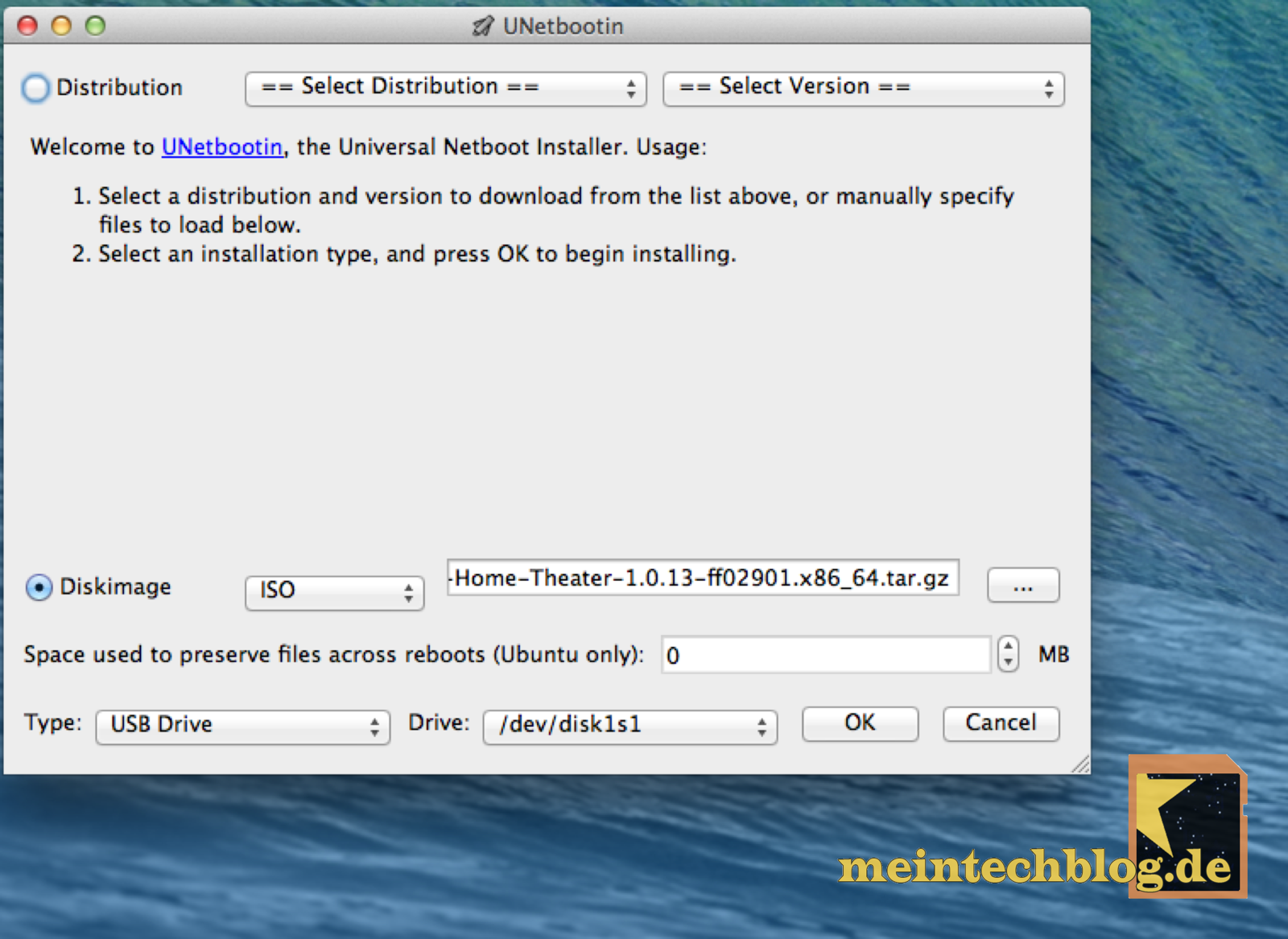
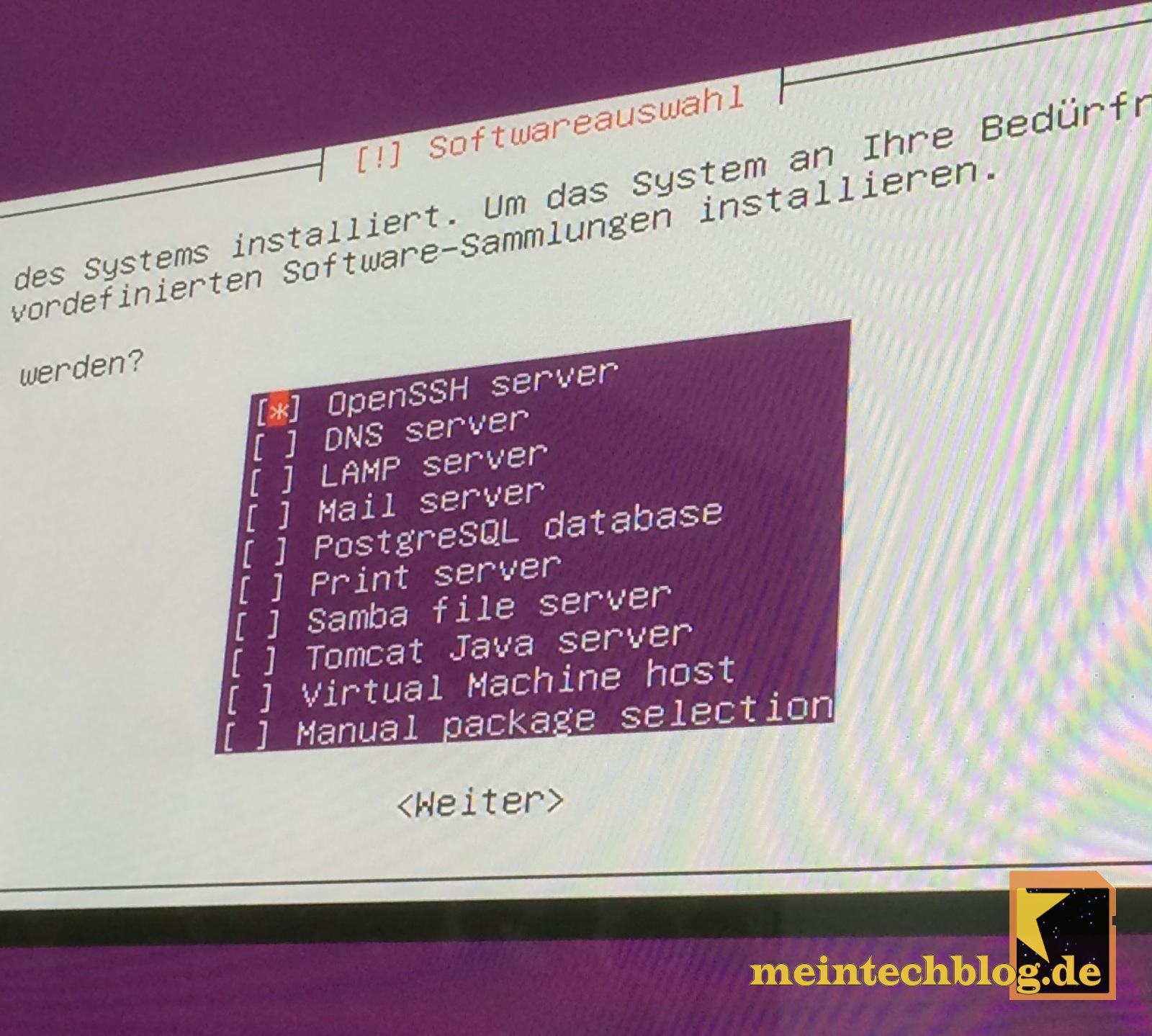
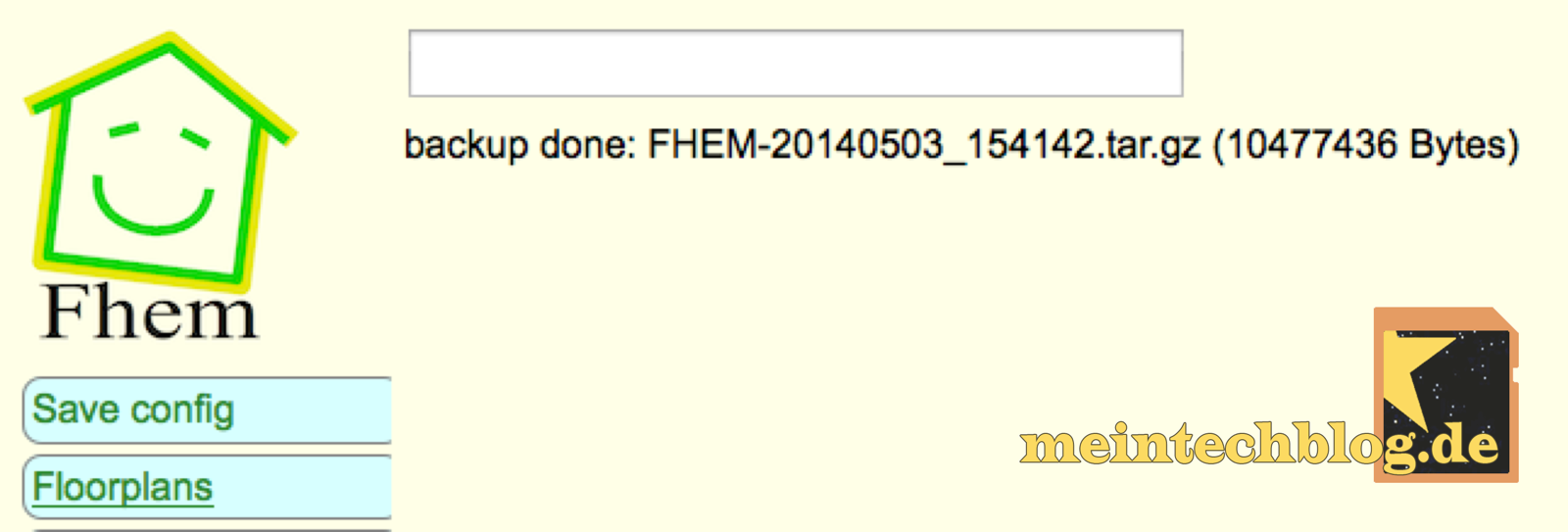
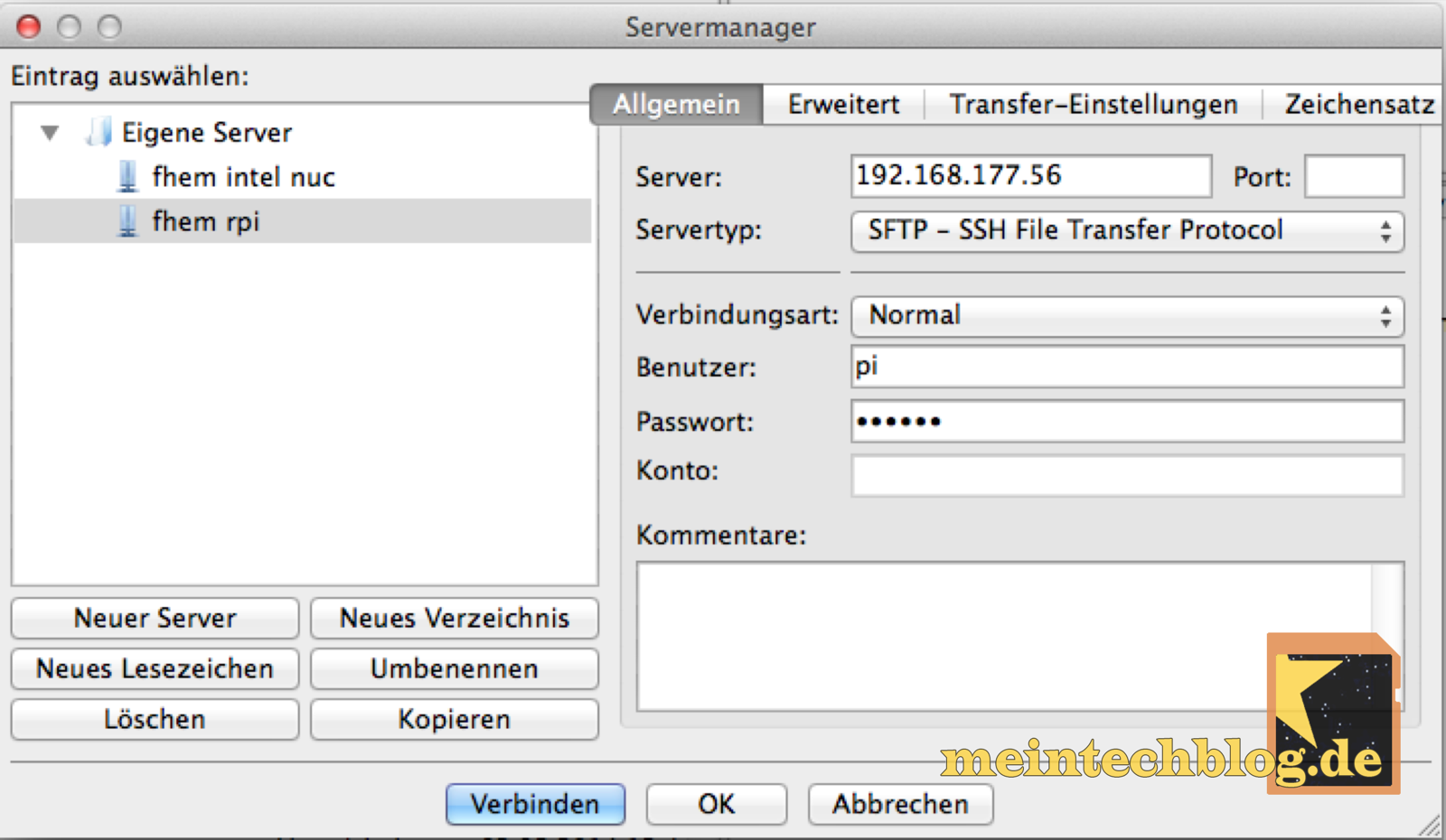





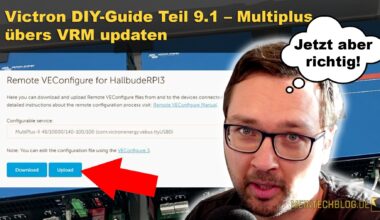
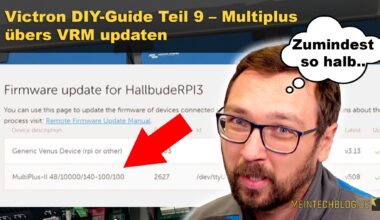
169 Kommentare
Interessant wäre der Stromverbrauch im normalen FHEM betrieb.
Also Idle mit aktivem FHEM.
Mit meinem i3 4130 2 SSDs und einer HDD komme ich ohne FHEM auf ~10W und mit FHEM auf 14,6-15W.
Ich wollte mir auch erst ein NUC holen habe mich aber wegen der geringeren Leistung dagegen entschieden.
Hi Henno,
im normalen Betrieb mit FHEM benötigt der Celeron-NUC knapp über 7 Watt im Durchschnitt (habe die Info im Post ergänzt). Der etwas teurere NUC D34010WYK mit i3-4010U benötigt ähnlich wenig bei geringer Auslastung, hat aber wesentlich mehr Reserven. Kostet aber auch knapp etwas über 100 Euro mehr.
Hi Jörg,
interessanter Post. Ich habe mir wie in deinem Blog beschireben mein Qnap TS-670 erweitert. Theoretisch hättest du ja auch den Ubuntu FHEM Server dann via VirtualBox QPK (ist meiner Meinung nach besser als die Virtualization Station) aufsetzen können und alles weitere würde dann das NAS erledigen. Oder?
MfG,
Andi
Hi Andreas,
da gebe ich dir Recht, der QNAP in Verbindung mit einer virtuellen Machine sollte sich hier ebenfalls gut als FHEM-Server anbieten. Stellt sich nur die Frage, wie es mit USB-Devices, wie bspw. dem CUL aussieht bzw. wie dieser in der virtuellen Machine angesprochen werden kann, wenn er am QNAP hängt. Hier habe ich leider keinerlei Erfahrungen.
Danke für den Artikel, den NUC empfehle ich im FHEM Forum auch oft als Alternative, da er deutlich mehr Wumms hat als die ARM Boards wie Raspberry, Cubie oder Beaglebone. Spätestens seit dem ich RSS Feeds baue ist der Raspberry total überfordert, was zu ständigen Unterbrechungen beim HMLAN führt.
Ich werde mein FHEM demnächst auf einen MacMini umziehen, der bei mir eh als Mailserver läuft. Inzwischen klappt das da auch mit USB und VMware ESXI
achja noch als Ergänzung ich habe bei mir einfach Debian statt Ubuntu Server installiert. Ich denke der Vorteil ist, das System ist noch “schlanker” und der Support dürfte sehr lange anhalten. Gut bei Ubuntu LTS Versionen sind es auch 5 Jahre.
Hallo,
ich habe den Artikel mit großem Interesse gelesen. Nun bin ich ein Neuling in der Materie, habe einen Pi zu hause liegen, an dem ich zurzeit lerne.
Ich möchte zukünftig FHEM nutzen, allerdings möglichst ohne Funksensoren / -aktoren. Auch bei USB steht für mich das U eher für “useless” 😉 . Ich möchte gern 1-Wire verwenden. Habe ich damit auch auf dem NUC eine Chance? Wenn ja, wie? Bisher habe ich nur von einem Port gelesen, der einen IR-Empfänger unterstützt.
Hi,
für die Ansteuerung von 1-Wire benötigst du ein passendes Gateway. Welche in Frage kommen, ist im FHEM-Wiki unter http://www.fhemwiki.de/wiki/FHEM_und_1-Wire aufgelistet. Hoffe das hilft dir weiter!
Hallo,
hattest du auch Probleme, dass der Nuc nicht startet ohne Monitor? Sobald ich meinen Monitor abstecke, geht er nicht mehr ins Ubuntu. -.-
Mit der im Artikel genutzten Ubuntu Server-Version hatte ich bisher keinerlei Probleme. Evtl. hast du im Bios etwas umgestellt?
Hallo zusammen,
ich hatte auch das Problem, dass der NUC nicht “headless” startet. An der Ubuntu-Version liegt es nicht. Nach einem BIOS-Update auf die aktuelle Version FY0038 lief dann aber alles rund.
Das aktuelle BIOS findet Ihr hier:
https://downloadcenter.intel.com/SearchResult.aspx?lang=eng&FamilyId=36&ProductID=3782&ProdId=3782
Eine Beschreibung gibt es hier:
http://www.intel.com/support/motherboards/desktop/sb/CS-034522.htm
Und hier:
http://www.youtube.com/watch?v=ZAMLk62Pb9s
Fröhliches Basteln
Peter
habe gerade nochmal default gewählt und bleibt wahrscheinlich stehen – seh ich ja schlecht -.- evtl noch ne idee ?
Welcher NUC (genaues Modell) und welches Betriebssystem sind denn im Einsatz? … Und klar kann man es schlecht “sehen”, es lässt sich aber bspw. eine ssh-Verbindung aufbauen, sofern der Nuc aber normal bootet und damit testen, ob er “stehen bleibt” oder nicht.
den gleichen wie du DN2820FYKH 🙂 na einmal mit der server getestet und einmal mit der normalen ich probiers gerade mit kubuntu wird aber warscheinlich nicht viel aussmachen fhem läuft ja mit autologin etc
aber sobald ich den monitor absteck komm ich nimmer drauf kein ping kein ssh kein fhem
Vielleicht hilft ja ein Bios-Update? Ich hab jedenfalls keinerlei Probleme mit der im Blogpost beschriebenen Konfiguration.
Hallo zusammen,
ich hab das gleiche Problem, auf meinem Schreibtisch mit Monitor läuft der NUC, unter der Treppe, im “Technikkämmerchen” startet das Teil nicht mehr, kein Ping, kein ssh, nix…. ich hab das aktuellste BIOS drauf. Hat jemand ne Lösung gefunden?
….bzw. läuft das Ding bei irgendwem ohne, dass ein Monitor angeschlossen ist?
Evtl. hilft es ja die Bios-Settings zurückzusetzen… Ich hab jedenfalls keinerlei Probleme damit, den NUC ohne angeschlossenen Monitor zu starten.
Habe ich schon versucht, aber auch nach BIOS-Update macht das nette Ding die gleichen Mucken 🙁
Keine Probleme hier mit Debian Wheezy und Jessie unter dem aktuellen BIOS im headless-Betrieb. Minimal-Installationen vom jeweiligen Networking-Image.
Auf folgende Kleinigkeiten bin ich gestoßen:
Gegen das Reboot-Problem (NUC bleibt nach dem Herunterfahren des Systems am Prompt hängen): F2 (BIOS) => Advanced => Boot => Boot Configuration => OS Selection
– für Wheezy: Windows 7
– für Jessie: Windows 8.X
Falls nach einem Wechsel der Distribution bei Wiederverwendung der Partitionierung das System anschließend nicht mehr booten will:
– von CD ins Rescue-System booten
– Shell ins Target-Root-Filesystem
– /boot/efi, /usr und /var mounten
– # rm /boot/efi/EFI/debian/grubx64.efi
– # grub-install
Achtung, nach dem Löschen von grubx64.efi ist das System nicht mehr bootfähig. Besser vorher sicherstellen, dass grub-install ausgeführt werden kann.
HTH, Sil53r
Hallo, also ich werde meinen NUC zurückschicken da er nicht richtig funktioniert mit dem CUL-Stick. Habe meinen NUC an der gleichen Stelle stehen wie meinen Raspi nur das ich mit dem Raspi meine Steckdose im Keller schalten kann und mit dem NUC nicht. Habe im FHEM-Forum gefragt die wissen auch nicht an was es liegt. Wahrscheinlich verträgt sich die Hardware nicht mit dem CUL oder sowas. Werde mir denke mal einen Cubietruck bestellen.
Mfg Micha
Hi Micha,
das ist aber echt sehr merkwürdig. Ich habe nach dem Wechsel vom RPI meinen CUL-Stick auch einfach an den Intel NUC gesteckt und alle meine per Funk angebundenen Aktoren funktionierten weiterhin ohne Probleme. Hast du testhalber den CUL-Stick mal an einer kurzen USB-Verlängerung betrieben, um die Entfernung zum NUC zu vergrößern? Würde mich interessieren, ob das in deinem Fall evtl. etwas hilft.
Grüße
Jörg
Hi Jörg,
du hast Recht gehabt, habe eine kuzes USB-Verlängerung probiert und damit ging es geil!!! Hast du eine Ahnung an was das liegen könnte das es nicht direkt am NUC geht?
Super, freut mich, dass es jetzt klappt! Ich denke mal, dass du den CUL hast, der keine extra Abschirmung (HF-Shield) besitzt, oder? In dem Fall sorgt dann vielleicht die Nähe zum NUC dafür, dass es zu unerwünschten Störungen kommen kann.
Grüße
Jörg
Hallo Jörg, nein eigentlich habe ich den mit Schirm genommen, kann es eventuell das Metallgehäuse sein vom NUC, hatte ich mir so gedacht.
Mfg Micha
Hallo Jörg, eine Frage noch mal so am Rande, warum hast du dich für den NUC entschieden und nicht für den Cubietruck. Hast du Gründe dafür denn man liest so das der NUC mehr Strom braucht als der Cubietruck.
Mfg Micha
Den Cubietruck hatte ich gar nicht so wirklich auf dem Schirm. Unabhängig davon hat mich der NUC einfach total begeistert, dass er trotz des moderaten Stromverbrauchs auf der leistungsfähigen INTEL-Plattform basiert und dabei auch noch relativ günstig ist.
Das kann natürlich sein, dass sich das Metallgehäuse des NUC in diesem Fall negativ auswirkt, klar.
Ok danke Jörg, mal eine Frage noch gehört nicht ganz hier her aber was solls. Jetzt kommen die Pushmeldungen nicht mehr was kann da sein. Auf dem Raspi gestern ging es noch. Hast du eine idee?
Hi Micha,
das kann natürlich viele Gründe haben.. 🙂
Als erstes würde ich einmal manuell versuchen über das Terminal Pushover-Benachrichtigungen zu verschicken, um zu sehen, ob das zumindest einmal geht. Dann würde ich das über die FHEM-Konsole versuchen. Und dann schließlich über das manuelle Auslösen des notifies, das die Pushover-Benachrichtung abschickt. So kann man nacheinander verschiedene Fehlerquellen eliminieren.
Kannst du weitere Details geben oder hast du das Problem vielleicht schon gelöst?
Grüße
Jörg
Ja habe es gelöst, es war curl nicht installiert. Habe ich dann getan und siehe da es geht. Danke
Mfg Micha
Was ist mit dem BananaPi Board (Affiliate-Link)? Gleiche Schnittstellen und das
Banana Pi ist mit einem ARMv7 1Ghz Dual-Core Prozessor (CPU), einem ARM Mali400MP2 Grafikprozessor (GPU) und 1GB DDR3-Speicher bestückt. Weiter verfügt das Banana Pi unter anderen auch über einen Gigabit Ethernet Port, einen SATA Port (bis zu 2TB), einen HDMI Port und zwei USB 2.0 Ports. Und es kostet 70€ statt 200€. Wäre das ein Mittelweg der genügend power hat?
Hi Dan,
klar, der BananaPi sieht laut Hardwarespecs spontan nach einer echt guten Alternative aus. Leider konnte ich ihn noch nicht in die Finger bekommen und kann deshalb nicht wirklich viel zu sagen…
Grüße
Jörg
Das klingt ja alles interessant. Wird der NUC eigentlich mit Netzteil geliefert?
Jep, Netzteil ist bei jedem NUC dabei. Beim i3-Modell benötigt man aber noch einen Kaltgerätestecker (siehe Artikel).
Oh je, ich habe auch das Problem, dass die Kiste (DN2820FYK, BIOS: FYBYT10H.86A.0015.2013.1210.1722) nicht ohne Monitor startet. Sobald kein Monitor angeschlossen ist, geht zwar die PowerLampe an, aber das Ding taucht nie im Netz auf. Selbst navh dm wieder einstecken eines Monitors tut sich nichts. Es hilft dann nur ein hartes Ausschalten und neu starten mit Monitor. Was kann das denn sein? Das BIOS hatte ich nidcht aktualisiert. Die Box wurde damit geliefert. Ich habe auch schon vergeblich nach einer BIOS-Option “Hold on all errors” gesucht.
Wer kann mir helfen?
Danke
Die aktuellste BIOS-Version hat’s gefixt.
Bei mir nicht! Bin auf der aktuellen BIOS Version von 7/17/2014 und hab auch das Problem, dass die Kiste ohne Monitor einfach nicht starten will. BIOS Defaults auch schonmal geladen, keine Besserung! Hat noch jemand eine Idee?
Hallo Jörg,
super Anleitung. Ich meine, ich habe mich daran gehalten. Jetzt habe ich das Problem, dass meine CULs nicht eingerichtet werden. Im FHEM Log steht:
usb create starting
Probing CUL device /dev/ttyACM0
Can’t open /dev/ttyACM0: Permission denied
usb create end
Habe ich etwas vergessen? Wo soll ich denn noch wie Rechte setzen?
Danke für Deine Hilfe.
Hi Mirko, ich will mich hier jetzt nicht reinträngen aber probier bitte mal: sudo chmod -R 0777 /dev/ttyACM0
LG Micha
Hallo Micha,
schade, aber das hilft leider nicht.
Ein ls -l liefert mir danach:
crw-rw—- 1 root dialout 166, 0 Aug 1 08:47 ttyACM0
Führe ich ein
sudo -s
und dann ein
chmod -R 0777 /dev/ttyACM0
aus, kommt:
crwxrwxrwx 1 root dialout 166, 0 Aug 1 09:00 ttyACM0
nach einem reboot und ls -l, finde ich allerdings wieder:
crw-rw—- 1 root dialout 166, 0 Aug 1 09:03 ttyACM0
Un der Fehler im FHEM log bleibt.
🙁
Moin,
ich habe jetzt einfach noch mal alles nach der Anleitung neu installiert. Nun funzt es. Vielleicht habe ich einen Schritt vergessen.
Mein NUC ist übrigens aus dem Mai 2014, und wenn der NUC länger läuft, habe ich das Problem, dass er nach einem Neustart am BIOS mit dem Fehler „Processor Thermal Trip“ hängen bleibt und nicht startet. Kennt jemand das Problem?
Moin,
den NUC finde ich ja generell ganz interessant. Gern würde ich auch mal zum Testen Windows7 installieren. Kann man das irgendwie parallel zu der Ubuntu Version betreiben, so dass man temporär mal Win7 anstatt Ubuntu bootet?
Hallo,
das ist ein super Tip mit dem NUC. Läuft alles soweit super und endlich mit einer umfangreichen config auch performant. Gerade wenn es warm draussen ist hat die fritzbox schnell geschwächelt.
Aktuell habe ich die Anwesenheitserkennung noch über das lan-ping gelöst. Aber das ist mit den vielen repeatern und funklöchern nicht sehr befriedigend. Das lief auf der Fritzbox besser.
Das bringt mich nun zu der Frage Anwesenheitserkennung per Bluetooth. Ich habe soweit alles installiert und konfiguiert. Allerdings findet der NUC nicht ein Gerät. Ein scan mit “hcitool scan” oder auch direkt nach einer MAC liefert nie ein Ergebnis. Bluetooth status ist running. Muss beim NUC noch etwas zusätzlich installiert oder aktiviert werden?
So nach viel suchen im Internet scheint es so, dass es beim Intel Nuc Probleme mit dem eingebauten Bluetooth von Bios Seite geben kann (vgl. Intel Foren dazu). Das würde auch erklären warum es bei mir immer aussteigt und nach erst wieder nach kompletten Trennen vom Stromnetz verfügbar ist.
Ich habe mir nun einen USB Bluetooth Dongle zugelegt. Mit dem geht es super. Reichweite ist für ein Haus allerding eher mäßig, wenn das Gerät wie bei mir im Hauswirtschaftraum steht.
Interessanter ist da die Idee das eingebaute Bluetooth Modul als iBeacon umzukonfiguieren und so zu nutzen. Funktioniert super. Reichweite genügt bei mir bis zum Eingang, so dass ich beim Erfassen im Smartphone im fhem Aktionen auslösen. Und das Bluethooth Modul bleibt so nicht am Bios Bug hängen und steigt nicht aus.
Hallo Björn,
kannst du mir mehr Infos zu dem Thema iBeacon + NUC geben? Das interessiert mich sehr.
Gruß
Jörg
Moin Jörg,
fand diese Seite durch Zufall, da ich auch nach einer Alternative gesucht hatte. Habe mir also deine Konfiguration verwendet um meinen FHEM-Server zu betreiben.
Muss, da dort kein Kabelnetzwerk liegt, Wlan benutzen. Alles konfiguriert und läuft, THX für die gute Anleitung.
Habe allerdings ein Problem, nach einiger Zeit kann nicht remote drauf zugegriffen werden. Habe schon die aktuelle Firmware hier “wireless.kernel.org/en/users/Drivers/iwlwifi?action=AttachFile&do=get&target=iwlwifi-7260-ucode-22.15.8.0.tgz” gezogen, entpackt und nach /lib/firmware kopiert. Reboot, aber leider keine Änderung, hast du noch eine Idee?
Moin Jörg,
das Problem ist gefixt.
Was habe ich gemacht:
Nach einem Reboot
1. über sudo iwconfig die Zustände auf der Karte geprüft
und fest gestellt, das die Karte über ein Powermanagement verfügt
2. Damit ich nicht wieder ein disconnect erlebe, ein sudo iwconfig wlan0 power off
3. Mit sudo vi /etc/network/interfaces vor den Zeilen die mit “wpa-…” beginnen, die Zeile up iwconfig wlan0 power off einfügen.
4. sudo reboot oder mit sudo service networking restart die Netzwerkgeschichte neu initialisieren.
Gruß Ingo
Super, freut mich!
Hallo Jörg,
recht herzlichen Dank für die tolle Beschreibung. Habe seit gestern den NUC mit CUL usw. am Laufen. Alles perfekt.
Nur eine Sache bekomme ich nicht hin. Habe leider auch Null Linux Kenntnisse. Wie installiert man das WLAN? Im Bios taucht es nicht auf. Im NUC ist es verbaut.
Vielleicht kannst für einen Dummy wie mich auch eine kurze Erklärung geben.
NUC soll sich über WLAN an eine 7490 über WLAN verbinden.
Danke schön für Deine Hilfe.
MfG
Harald
Hi Harald,
habe selbst unter Ubuntu noch keine WLan-Karte installiert bzw. konfiguriert. Dazu ist anscheinend etwas “Handarbeit” per Terminal notwendig. Eine Anleitung hab ich spontan hier gefunden: http://wiki.ubuntuusers.de/WLAN/Installation
Hoffe damit kommst du erstmal weiter!
Grüße
Jörg
Hallo,
könntest Du das Einbinden von WLAN mal näher beschreiben.
Danke
Harry
Hallo,
ich meinte Ingo.
Gruß
Harry
Hallo,
habe doch noch hinbekommen.
1. Treiber auf “wireless.kernel.org/en/users/Drivers/iwlwifi?action=AttachFile&do=get&target=iwlwifi-7260-ucode-22.15.8.0.tgz” runterladen und entpacken und ins Verzeichnis “/lib/firmware” kopieren. Danke Ingo.
2. $ sudo nano /etc/network/interfaces aufrufen und folgende Sachen eintragen.
auto wlan0
allow-hotplug wlan0
iface wlan0 inet dhcp
wpa-ap-scan 1
wpa-scan-ssid 1
wpa-ssid “DEIN-WLAN-NAME”
wpa-psk “DEIN-WLAN-SCHLÜSSEL”
3. NUC rebooten. > sudo reboot.
Zumindest hat es so bei mir funktioniert.
Gruss
Harry
Was haltet ihr von der ZOTAC ZBOX CI320 NANO (Affiliate-Link) (lüfterlos) als Alternative? Ein optionales Windows 8.1 mit Bing (wenn man es benötigt, z.B. für myHomeControl) kostet nur 15 Euro Aufpreis.
Den Zotac finde ich spontan echt gut. Ist ja sogar auch ein Infrarotempfänger integriert… Danke für den Tipp!
Hab die ZBOX gestern bekommen, der erste Eindruck ist sehr gut, sehr hochwertig verarbeitet. Es ist sogar eine Halterung zum Aufschrauben hinter dem Monitor beigelegt. Teamviewer drauf, dann lässt sich die Box problemlos als headless Server betreiben.
Die Artikelnummer der vorkonfigurierten ZBOX ist ZBOX-CI320NANO-BE-W3 (Intel Celeron) und ZBOX-CA320NANO-BE-W3 (AMD-A6).
Quelle:
http://www.zotac.com/de/news/press-releases/article/archive/2014/august/article/zotac-zbox-plus-windows-81-with-bing-mini-pcs-now-shipping.html
Noch eine Alternative von ZOTAC:
Zotac ZBOX PI320 PICO Windows 8.1 Bing
http://www.zotac.com/de/news/press-releases/article/archive/2014/august/article/zotac-shrinks-mini-pc-further-with-new-pocket-sized-zbox-pi320-pico.html
Hallo,
nachdem mein NUC über Wifi sehr gut läuft, ist meine nächste Fragen, ob man an dem LAN des NUC auch die HMLAN anschliessen könnte. Leider findet FHEM die HMLAN nicht mehr.
Gruss
Harry
Hallo,
wollte gerne meinen NUC Standalone über WLAN an der Fritzbox 7490 betreiben. An dem NUC sollten ein CUL und ein HMLAN ( LAN ) angeschlossen sein.
Mein Problem war nun, wie aktiviere ich das WLAN auf dem NUC?
Nach langen suchen bin ich auf diese Seite gestoßen und habe die ersten Tipps bekommen.
WLAN einrichten.
1. Treiber auf “wireless.kernel.org/en/users/Drivers/iwlwifi?action=AttachFile&do=get&target=iwlwifi-7260-ucode-22.15.8.0.tgz” runterladen und entpacken und ins Verzeichnis “/lib/firmware” kopieren. Danke Ingo.
2. $ sudo nano /etc/network/interfaces aufrufen und folgende Sachen eintragen.
auto wlan0
allow-hotplug wlan0
iface wlan0 inet dhcp
up iwconfig wlan0 power off
wpa-ap-scan 1
wpa-scan-ssid 1
wpa-ssid “DEIN-WLAN-NAME”
wpa-psk “DEIN-WLAN-SCHLÜSSEL”
3. NUC rebooten. > sudo reboot.
Bis zu diesem Punkt klappt die Verbindung über WLAN sehr gut. Nur leider musste das HMLAN an der Fritzbox angeschlossen sein.
Mein Ziel war, das HMLAN Interface am NUC zu betreiben. Nach langen suchen wurde ich wieder im Internet fündig.
HMLAN einrichten.
1. Habe zuerst mit dem Konfigurationstool von Homematic den HMLAN auf eine andere Adresse eingestellt.
Dazu die HMLAN direkt an die Fritzbox oder PC LAN anschließen, damit das Konfigurationstool dieses auch findet.
In meinen Fall war die alte IP 192.168.178.35. Diese habe ich jetzt auf die neue IP 192.168.0.35 eingestellt.
Grund war, dass ich den LAN Anschluss auf dem NUC nicht auf 192.178.168.xx konfigurieren konnte.
2. HMLAN am NUC direkt angeschlossen.
3. Auf dem NUC folgenden Befehl aufgerufen, um die Schnittstellen abzufragen.
$ ifconfig
Dabei tauchten bei mir drei Einträge auf. ( Lo, p2p1, wlan0 ). Für mich ist der p2p1 wichtig.
4. $ sudo nano /etc/network/interfaces aufrufen und folgende Sachen eintragen.
auto p2p1
iface p2p1 inet static
address 192.168.0.97
netmask 255.255.255.0
gateway 192.168.0.1
5. NUC rebooten. > sudo reboot.
6. Unter Fhem in Fhem.cfg noch die Zeile
define HMLAN1 HMLAN 192.168.178.35:1000 in define HMLAN1 HMLAN 192.168.0.35:1000 ändern.
Anschließend findet Fhem über das WLAN auch wieder die HMLAN Antenne.
MfG
Harald
Leider findet kann mit der obigen Einstellung ein update mehr ausgeführt werden. Problem ist, dass p2p1 als Standard LAN festgelegt wird.
Aus diesem Grund muss es so heißen:
auto wlan0
allow-hotplug wlan0
iface wlan0 inet dhcp
up iwconfig wlan0 power off
wpa-ap-scan 1
wpa-scan-ssid 1
wpa-ssid “DEIN-WLAN-NAME”
wpa-psk “DEIN-WLAN-SCHLÜSSEL”
up route add default gw 192.168.178.1 dev wlan0
Gruß
Harry
Hi Harald,
ich würde den NUC und den HMLan nicht direkt miteinander verbinden. Wenn du den NUC und den HMLan per Netzwerkkabel über einen Switch (z.B. TP-Link TL-SG1005D Gigabit-Desktop-Switch (Affiliate-Link)) betreibst, sollte das kein Problem sein…
Grüße und viel Erfolg
Jörg
Hallo Jörg,
danke schön für Deinen Tipp.
Wollte jetzt nicht noch ein Gerät dazwischen bauen. Der NUC und Fhem laufen seit 2 Wochen super. Update funktioniert einwandfrei und die Geschwindigkeit ist klasse.
Danke schön noch einmal für die Anregung.
Gruss
Harry
Wie kann ich denn mit dem Nuc wieder meine Steckdosen ansprechen? Aktuell mach ich das beim RPI ja mit dem Funkmodul.
Hi Philipp,
je nachdem, welchen Funkstandard du benötigst, kannst du ein entsprechendes USB-Funkmodul an den NUC hängen. Wenn du bspw. Intertechno, FS20 oder Homematic benutzt, kommt etwa der CUL-Stick in Frage.
Grüße
Jörg
Hallo
Hab auch das Problem das es ohne Monitor nicht startet.
Bios das neuste etc..
Komischerweise geht es mit angeschlossenem Monitor wenn dieser aus ist doch.
Kann jemand vieleicht mal die kompletten Bioseinstellungen hier einstellen.
Werde die Installation sonst eventuel nochmal wiederholen.
Mit der Standard-Config sollte das funktioneiren. Anscheinend gibt es aber oftmals Probleme bei der Nutzung des eingebauten WLan-Adapters. Hier kommt hoffentlich bald ein Fix.
Wlan Adapter hab ich entfernt.
Dieser ist es nicht.
Es scheint das es der Bootloader Grub ist.
Dieser versucht anscheinend eine andere Auflösung zu finden.
Ich habe folgende Seite gefunden http://www.intel.com/support/motherboards/desktop/sb/CS-033935.htm
Wenn ich so Installiere hab ich bei der Installation keine Probleme mit der Grafik.
Ich hab ein HDMI – DVI Kabel für meinen Monitor.
Grub Änderungen sind für mich leider nicht so einfach zu machen.
Hab ich total vergessen.
Der Fehler bleibt aber leider bestehen.
Das Startproblem ohne Monitor ist durch GRUB verursacht:
1. in /etc/default/grub das # vor “#GRUB_TERMINAL=console” entfernen
2. “sudo update-grub” eingeben um GRUB neu zu bilden
Ohne Monitor neu starten und fertig!
Hallo,
die Lösung ist wirklich super! Sie läuft schon längere Zeit stabil.
Kann ich eigentlich auch per FTP etc auf die Verzeichnisse des NUC zugreifen, um bspw. direkt die Logs zu lesen?
Ich bin nicht so der Linux Experte.
Danke für Hilfe.
Mirko
Hi Mirko,
das freut mich! 🙂
In deinem Fall musst du einen FTP-Server (z.B. vsftpd) auf dem NUC installieren. Wie das geht, wird unter http://wiki.ubuntuusers.de/vsftpd ausführlich beschrieben.
Viel Erfolg! Wenn du Probleme hast, meld dich einfach nochmal.
Grüße
Jörg
Ich habe mir jetzt auch dieses Gerät zugelegt um ein “bisschen” mehr Performance zu haben.
Allerdings möchte ich den NUC ab und an auch mal “normal” nutzen.
Wieviel Platz reichen für Ubuntu Server inkl. Swap usw? 5GB? Oder besser 10?
Ich würde mindestens 10 nehmen.
Hey Jörg,
du empfiehlst den Speicher :
Crucial CT25664BF160B Arbeitsspeicher 2GB (1600MHz, CL11, 204-polig) DDR3-RAM (Affiliate-Link)
Ich hätte gerne ein bisschen mehr und stehe jetzt vor der Entscheidung entweder diesen hier:
Crucial CT51264BF160BJ Arbeitsspeicher 4GB (Affiliate-Link)
oder
Crucial CT51264BF160B Arbeitsspeicher 4GB (1600MHz, CL11, 204-polig) DDR3-RAM (Affiliate-Link)
wo liegt der Unterschied, kenne mich nicht so mit Computerteilen aus.
Grüße Marcel
Oder kann mir jemand anders hier einen 4GB oder 8GB Riegel empfehlen für den Intel NUC DN2820FYKH0 (Affiliate-Link)?
Hi Marcel,
du solltest beide Speicher verwenden können. Der mit dem BJ wird dabei explizit als “Single Rank”-Speicher angepriesen, der mit B in der Bezeichnung ist “Dual Rank”. Das sollte dem NUC aber ziemlich egal sein. Eine weiterführende Erläuterung gibt es bspw. hier.
Grüße und viel Erfolg beim Pimpen!
Jörg
Sehe gerade, dass ich bereits beide Ram-Module (B und BJ) selbst schon bei Amazon gekauft und damit jeweils in einem Intel NUC im Einsatz habe… Sollte also definitiv funktionieren 🙂
Danke !
Habe mir jetzt den NUC + Zubehör beim Händler geholt und morgen oder Donnerstag geht das “pimpen” los.
Gruß Marcel
Hallo Jörg.
Mit viel Interesse habe ich deinen Bericht über die kleine “NUC” gelesen.
Ich habe auch vor, diese zu kaufen. Schwanke aber noch, ob ich einen CubieTruck oder eben die kleine NUC kaufen sollte…
Ich kann nicht ganz einschätzen, welche von beiden für meinen Einsatzzweck (Samba-Server, Web-Server, Apache, OwnCloud, …) schneller ist.
Wärst du so nett, und würdest ein paar Benchmarks auf der Kommando-Zeile ausführen?
Benchmark1:
7z b -mmt2 -md24
Benchmark2:
sysbench –test=cpu –num-threads=2 –cpu-max-prime=20000 run
Benchmark3:
Schritt1:
sysbench –test=oltp –oltp-table-size=1000000 –mysql-db=test –mysql-user=root –mysql-password=xxxx prepare
Schritt2:
sysbench –test=oltp –oltp-table-size=1000000 –mysql-db=test –mysql-user=root –mysql-password=xxxx –max-time=60 –oltp-read-only=on –max-requests=0 –num-threads=8 run
Wäre wirklich sehr nett von dir!
Danke!
Hi Bernd,
habe leider keinen CubieTruck zur Hand und auf dem Intel NUC läuft gerade auch OpenELEC und nicht Ubuntu. Bin aber gerade dabei einen USB-Stick mit Ubuntu zu füttern und kann dann zumindest die Werte für den Celeron NUC nachliefern. Resultate folgen…
Grüße
Jörg
Danke Jörg!
Bin echt auf die Ergebnisse gespannt!
(Obwohl ich mich mittlerweile gegen einen NUC und auch gegen einen CubieTruck entschieden habe. Hab mir jetzt ein System auf Basis eines Asrock Q1900DC-ITX gebaut.)
Hallo an alle,
ich habe ja seit kurzem meinen NUC und soweit läuft schon mal alles ganz gut.
Jetzt möchte ich aber eine paar Dinge, die ich vorher auf dem RPi auch hatte wieder beim NUC haben, das funktioniert aber noch nicht so wirklich.
Im Detail geht es sich um den SYSMON, hat da schon einer diesen auf dem NUC laufen, ich möchte möglichst viel auslesen, alles was über die CPU auszulesen ist, TEMPERATUR der CPU usw. Festplattenspeicher, Netzwerktraffic usw.
Ich habe den SYSMON von meinem RPi übernommen, doch leider hängt sich Fhem dann auf.
Vielleicht hat ja jemand den SYSMON oder etwas anderes bei sich laufen und kann mir ein paar Tips geben.
Grüße Marcel
Sehr feines Kistchen dieser NUC!
Mit einer Installation über debootstrap bekommt man aber ein wesentlich schlankeres System. Habe mir so eine kleine Gamingbox gebaut. Laut systemd-analyze ist der Startvorgang nach 1,6sek fertig. Mit FastBoot ist das annähernd InstantOn! Natürlich ist das Linux (Debian) stark angepasst und ich habe einen Kernel, ohne Module, alles im Kernel (WLAN Firmware etc…)
Hallo nochmal an alle,
im moment versuche ich meine Soundkarte zum laufen zu bewegen, doch leider bekomme ich unter ALSAMIXER den Reiter SPDIF nicht deaktiviert, mit einer USB Soundkarte funktioniert der Sound, nur mit der Onboard nicht, hat jemand nen Tip, wie ich SPDIF deaktivieren kann ?
Grüße Marcel
Die erste Anlaufstelle wäre:
http://alsa.opensrc.org/Speaker-test
Alsamixer hilft Dir da absolut nicht weiter. Erstmal musst Du gucken wo Du überhaupt Sound raus haben willst. Bei mir ist es z.B. der HDMI1 Port. Du kannst auf der Konsole mit
“aplay -L”
erstmal alle Geräte anzeigen lassen. Bei mir wäre es dann folgendes:
“HDMI:CARD=HDMI1,DEV=0”
Je nachdem was Du benutzen willst einfach probehören:
“speaker-test -Dhw:HDMI1,DEV=0 -c2”
Ich hab das aus dem Kopf geschrieben, mag sein die genau Hardwarebezeichnung weicht ab!!
So, wenn Du das passende Gerät gefunden hast lies mal:
http://alsa.opensrc.org/Asoundrc
Am besten Du passt Dir eine /etc/asound.conf systemweit an. So habe ich es gemacht. Wichtig wäre auch ein Mixer dort einzutragen! Ohne Mixer kann nur 1 Programm gleichzeitig Ton ausgeben, eher nicht so toll 😉
Danke erstmal, werde ich morgen mal testen.
mit dem Speaker Test habe ich schon versucht, er erkennt ja auch die interne Soundkarte und der SPDIF oder auch der digitale über HDMI ist abgeschaltet, wenn ich dann über die Konsole ein File abspiele, zeigt er auch an, dass er es abspielt, aber ich bekomme keinen Ton zu hören.
Wie schon geschrieben, wenn ich ne USB Soundkarte ran hänge, erkennt er diese und wenn ich dort das File abspiele, dann höre ich auch was.
Ich möchte aber keine USB SOundkarte dran hängen, da ich die Ports anderweitig brauche und die Qualität der USB Soundkarte nicht der hit ist.
Grüße Marcel
Hi!
Wenn Du über speaker-test einen Ton bekommst bist Du schon zu 95% am Ziel!
Nun musst Du dem System einfach nur mitteilen, hey nutze mal bitte NUR diesen Soundausgang.
Und genau das machst Du mit der /etc/asound.conf! 😉
Meine aus meinem NUC (Ausgabe über HDMI)
http://pastebin.com/WiSHTPNG
Du musst nur diese Zeile an Deinen speaker-test anpassen:
pcm “hw:CARD=HDMI,DEV=3”
Ach ja, und mit dem passenden Kernel hast Du fast Instant-On:
Startup finished in 1.347s (kernel) + 232ms (userspace) = 1.580s
Erstmal Danke an Mario, läuft jetzt mit dem Ton.
Jetzt hab ich ne andere Frage, kann man auch eine grafische Bedienoberfläche mit dem hier im Beitrag installierten Linux bekommen, wenn ich mich ja jetzt anmelde, bekomm ich ja keine Bedienoberfläche.
Hintergrund der Frage ist, ich möchte einen Monitor an den NUC anschliessen und einen Browser öffnen können, damit ich dann über diesen Monitor FHEM bedienen kann, im Idealfall einen Touchscreen.
Falls dies nicht geht, muss ich den Umweg mit einem Tablet gehen, da gibt es ja WVC für, aber eleganter fände ich nen Monitor, den ich dann einfach im Bedarfsfall einschalte und gut ist.
Grüße Marcel
Hi!
Das ist dass tolle an Linux, Du kannst so ziemlich alles machen was Du möchtest,
Dich hindern nur Deine eigenen Fähigkeiten.
Wenn Du wie im Blog beschrieben Ubuntu, bzw. eine Debian basierte Distribution genommen hast, dann kannst Du eine komplette Benutzeroberfläche so installieren:
apt-get install xfce-desktop
–> http://wiki.ubuntuusers.de/Xfce_Installation
Xfce ist schön schlank, KDE oder GNOME sind für so kleine Aufgaben nicht nötig!
Wäre mir persönlich aber trotzdem zu viel bloat.
Meine persönliche Lösung wäre ein Autologin und ein xinit in der bashrc, welcher einen Browser startet.
mfg
Hallo!
Die NUC-Alternativen klingen interessant, wobei es spannend wäre, wie der Standby-Stromverbrauch dort liegt.
Ich nutze inzwischen einen lüfterlosen NUC und komme mit 6 Watt hin. Das ist schon gut.
Gruß
Phil
Hey, das mit dem Lüfterlos interessiert mich, hast du den einfach im Bios begrenzt?
Bei wieviel Grad liegt den NUC denn im Betrieb?
Grüße Marcel
Ich tune generell auch gerne, bei meinem Celeron-NUC (Originalgehäuse) habe ich im BIOS aber einfach die Lüftergeschwindigkeit etwas gesenkt, so dass er im normalen Betrieb nicht mehr wahrnehmbar ist (außer man legt das Ohr direkt auf das Gehäuse). Die Temperaturen bleiben dabei locker in den Spezifikationen und der Lüfter bleibt dauerhaft heruntergeregelt. Sofern man die CPU nicht permanent auslastet, ist das meiner Meinung nach die praktikabelste Lösung.
Grüße
Jörg
Hallo!
Lüfterlos geht nur mit “Spezialgehäuse”. Meinen NUC habe ich direkt lüfterlos gekauft bei Mifcom. Im Handel gibt es auch ein anderes, lüfterloses Gehäuse, aber das scheint nur für ältere NUCs zu passen.
Gruß
Phil
Passt zwar nicht wirklich zum Thema, habe aber meinen NUC nun auf 750ms (ja Millisekunden) drücken können.
Kernelconfig kann ich gerne verschicken…
Hallo!
Was hast Du denn auf 750ms drücken können und wie?
Gruß
Phil
Hey Leute mal ne Frage am Rande, ich musste heute meinen NUC runterfahren, ausstecken und an einen anderen Platz setzen, soweit so gut.
Nach dem wieder einschalten, bekam ich die Meldung “processor thermal trip” diese lässt sich nur mit ENTER bestätigen und dann bootet der NUC ohne Probleme.
Hatte so etwas schon einmal und wie kann ich es umgehen, bzw beheben, dass ich nicht ENTER drücken muss, da der NUC im normalfall headless läuft und ich nicht immer Lust habe den Monitor hin zu schleppen, falls er mal neustartet.
Grüße Marcel
Hi Marcel,
ein BIOS Recovery bzw. Update sollten das Problem beheben. Mehr Infos unter https://communities.intel.com/thread/52119
Grüße und viel Erfolg
Jörg
Danke !
Ich rede von der bootzeit. Die lässt sich ja mit systemd-analyze ganz gut ablesen. Zusammen mit fastboot, was ich im Bios aktiviert habe, ist der kleine NUC richtig schnell da. Es braucht aber einen extrem angepassten EFI Kernel, welcher alles drin hat. Hab derzeit nur X + Windowmanager am Laufen. Wenn ich noch Emulationstation aktiviere kommt noch mal so 1sek dazu. Jedenfalls verdammt richtig schnell!
Hallo!
Das klingt prima! So schnell ist mein NUC nicht – obwohl ich gar kein X drauf habe. Dein Kernel würde mich interessieren!
Gruß
Phil
http://pastebin.com/SRpak6im
Vielen Dank!!!
Gruß
Phil
Wenn Du Deinen NUC als Netzwerkserver nutzt, wäre meine config eher kontraproduktiv, da ich jegliche Sicherheitsmerkmale des Kernels deaktiviert habe. Wie bereits oben beschrieben, ist das nur eine Spielkonsole für mich. Ich kann Sie Dir aber trotzdem auf pastebin hochladen. Musst Du dir dann nur selber kompilieren.
Hallo Jörg,
ich bin mit FHEM von der FritzBox auf einen RPI umgezogen. Nachdem ich viel über angebliche Probleme mit den SD-Karten gehört habe, machte ich mir Sorgen um die Zuverlässigkeit und habe mit 2 RPI’s und Pacemaker, Heartbeat etc. experimentiert. Das ist zwar alles spannend, aber leider muss man ja auch arbeiten und mir fehlt die Zeit, für dauerndes Basteln.
Lange Vorrede: Ist der NUC aus Deiner Sicht 24/7 geeignet und damit nach wie vor Deine Plattform der Wahl für FHEM?
Danke für Deine tolle Seite und schon vorab für Deine Antwort.
Viele Grüße,
Dirk
Hi Dirk,
ich habe in meinem Setup testweise mehrere verschiedene Hardwareplattformen für FHEM im Einsatz. Hatte bisher noch nie Probleme mit DanSisk Extreme (Amazon-Link) microSDHC-Karten in Verbindung mit dem RPI und RPI2.
Wenn ich neue Komponenten (Pioneer AV-Recheiver, Philips hue Lights, etc.) das erste Mal einbinde, teste ich deren Funktionalität ausgiebig auf einem meiner RPI und migriere die getesteten Abläufe dann auf meine produktive Plattform. Diese läuft auf einer Ubuntu-VM (Virtualization Station) auf meinem QNAP-NAS. Wenn ich nicht auf mein NAS zurückgreifen könnte, würde ich wohl einen Intel NUC einsetzen, wobei die neuen RPI2 hardwareseitig auch schon massiv schneller geworden sind im Vergleich zur ersten Modellreihe.
Rein von Seiten der Stabilität oder Zuverlässigkeit her würde ich da keine Unterschiede machen, sofern man hochwertige SD-Karten einsetzt.
So oder so ist natürlich immer ein regelmäßiges Backup unerlässlich. Hier habe ich eine ganz gute Möglichkeit gefunden, da die in FHEM integrierte Backuplösung bei mir immer nicht zuverlässig war und gerade die fhem.cfg-Datei nicht bzw. unbrauchbar mit 0 Byte gesichert hatte. Wie ich das gelöst habe, werde ich demnächst in einem eigenständigen Blogpost beschreiben, evtl. ist das ja auch etwas für dich.
Grüße
Jörg
Hallo Jörg,
Danke für die schnelle und umfängliche Einschätzung. Die SanDisk Extreme Karten setze ich auch ein.
Leider habe ich noch keine einfache Variante gefunden, FHEM in einem Failover mit 2 RPI zu betreiben. Die Beispiele im Web stützen sich meistens auf Webserver, dann wird eine virtuelle IP per Heartbeat geschaltet und mit Pacemaker der Prozess überwacht/umgeschaltet. “Leider” sendet FHEM ja auch und ich gehe davon aus, dass dann beide RPI-FHEM’s senden wollen. Leider gibt meine Zeit keine umfangreiche Forschung her, wäre schon interessant. Ein FHEM-Failover-Cluster mit 2 RPI wäre schon fast perfekt 🙂
Also suche ich mal nach einer automatischen Backup-Lösung von RPI zu RPI, da hatte ich schon mal was gesehen. Und auf Dein Blog warte ich auch gespannt 😉
Danke und Gruß,
Dirk
Ein FHEM-Failover-Cluster klingt interessant. 🙂
Werde ich auf jeden Fall mal im Hinterkopf gehalten…
HI @all,
versuche genau nach obiger Anleitung zu verfahren ! ( NUC ist ein i5 )
Habe den Usb Stick soweit mit einem Mac erstellt … beim booten auf dem NUC komme ich auch zum Install Ubuntu Server 🙂
Dann kommen einige Einstellungen , wie Sprache und Tastatur ,bis dahin ist alles super !
Dann versucht die Installation ein CD-Rom einzubinden ,was natürlich nicht geht !
( will ja vom Stick installieren )
Nach der CD-Rom suche bleibt mir nur die Auswahl das ganze zu wiederholen oder die Installation abzubrechen 🙁
Was geht denn da schief ?
Hi Aladin,
das hört sich spontan danach an, dass deine HDD bzw. SSD nicht korrekt erkannt wird. Am besten einmal die Anschlüsse prüfen und Einstellungen im BIOS checken.
Grüße
Jörg
Danke schonmal für die schnelle Antwort 🙂
Die verbaute SSD wird im BIOS korrekt angezeigt … um sicher zu gehen das das BIOS stimmt ,hatte ich es auf default zurückgesetzt … Leider das gleiche Ergebnis … Er versucht ein CD-Rom einzurichten 🙁
Puh,
damit hatte ich noch nie Probleme. Welche Einstellungen triffst du denn kurz bevor er versucht ein CD-Rom einzubinden? Evtl. hilft die Info ja weiter…
Erste Auswahlmöglichkeit : install ubuntu server
Dann : Language – German
Standort : Deutschland
Tastatur : Deutsch
Dann kommt schon Cd-Rom erkennen u einbinden 🙁
Fehlermeldung :
Ihre Installations-cd-Rom konnte nicht eingebunden werden . Vermutlich liegt keine Cd-Rom im Laufwerk . Falls dies zutrifft ,legen sie bitte eine Cd-Rom ein und versuchen es erneut !
Hmmm, also das raffe ich nicht 🙁
Könnte laut Google-Suche auch am UNetbootin-Tool liegen, welches keinen ordentlichen USB-Boot-Stick erzeugt hat. Entweder damit nochmal einen neuen Versuch wagen oder – etwas frickliger – die “offizielle Methode” zur Erstellung eines Boot-Sticks nutzen.
Ich hoffe das löst dein Problem.
Grüße
Jörg
Ich denke es liegt am falschen Image 🙁
Ist der obige Link aktuell ?
Das Image ist schon ok, nur ist es wahrscheinlich nicht korrekt auf den USB-Stick geflasht worden. (siehe meinen vorherigen Kommentar)
Sorry , will nun nicht spamen !
Stolpere nun übers Image – da steht was von AMD64 ,ich hab aber doch den NUC mit einer i5 CPU ? Muss ich nun das Image 32bit für i386 nehmen ?
64 Bit (AMD) ist voll ok für den NUC. Nicht an dem AMD stören. Wenn du weniger als 4 GB Ram verbaut hast, kannst du aber theoretisch auch die 32 Bit-Vesion nehmen. Ob das dann performancetechnisch noch weitere Nachteile mit sich bringt, kann ich leider nicht sagen.
Hier noch der Ausschnitt aus dem Ubuntu-Users Wiki zur 64Bit-Version: “Diese funktioniert auf allen 64-Bit-Prozessoren mit AMD64- oder Intel 64-Architektur.”
Ja alles klar ,danke !
Hatte mittlerweile nen Knoten im Kopf 🙂
Mache gerade nochmal einen Stick ( diesmal unter Windows ) , sollte das auch nicht gehen ,versuche ich die zu Fuß Methode ,die du beschrieben hattest am Mac 🙂
Müsste doch zu schaffen sein …
Aja, solche kleinen Schwierigkeiten sind eben nie ausgeschlossen. Spätestens nach dem zweiten oder dritten Anlauf kommt das ganze sicher zum Fliegen. Viel Erfolg!
Grüße
Jörg
PS: Würde mich über deine Rückmeldung freuen, auf welchem Weg es dann schließlich geklappt hat.
Hallo ,
Habe nun mehrfach auf windows und auf dem Mac, versucht auf verschiedenen USB sticks ,das Image zu erstellen.
Es geht ein Stück weiter !
Nun bleibt er aber beim filetest hängen ( der Stick wird als CD erkannt und der CD check läuft zu 80% sauber durch , dann kommt :
The ./Pool/Main/l/linux-Lts-utopic/serial-Modules-3.16.0-30-generic-di_3.16.0-30.40~14.04.1_amd64.udeb file failed the MD5 checksum verification.
So dachte ich nun das heruntergeladene Image ist defekt / also erneut runter geladen ,leider aber exakt das gleiche 🙁
So langsam Zweifel ich doch, ob es noch was mit dem Fliegen wird 🙂
Hast du deinen USB-Stick auch schon einmal mit den verschiedenen USB-Anschlüssen am NUC versucht (USB2.0 vs USB3.0)? Evtl. hilft ja auch ein BIOS-Update des NUC weiter? Der Stick sollte eigentlich gar nicht als CD erkannt werden…
Es fliegt !!! *puhhh
Also , USB Ports hab ich gecheckt , auch verschiedene Stick ausprobiert usw.
Der Hund war wirklich beim Tool uNetbootin begraben 🙁
Das hatte ich ja dann ausgeschlossen , da ich einen Stick auf einem Windows 7 Rechner damit gemacht hatte , und der gleiche Fehler kam 🙁
Dann bin ich hingegangen und hab nach dem o.g. File welches die MD5 Prüfung nicht bestanden hat ,im Internet gesucht und nochmals auf den Stick geschrieben …und schon ging es wieder ein % weiter mit der Installation 🙂
Da es aber wohl sehr viele Fehlerhafte Files wären , hab ich mich dann nochmal an den MAC gesetzt und die zu Fuß Methode genommen um den Stick zu erstellen :
Das war es dann *grrrrr hätte ich einfacher haben können *grins , naja es lüppt nun 🙂
Super, dass es endlich klappt!
Mit solchen dummen Problemen muss man sich leider doch manchmal rumschlagen. Sowas kostet dann meistens (wie bei dir) wirklich viel Zeit, das kenne ich nur zu gut… Aber egal, es läuft ja nun. Viel Spaß mit deinem NUC!
Grüße
Jörg
Hallo habe auch den Intel NUC – läuft soweit prima bis auf:
MyTTs Ausgaben kommen teilweise erst bei zweiten Befehl…
(z.B. einfach Notify die nur einen MyTTs Satz ausgeben soll –
auf einem Intel PC Dual Core passiert es bei identischen
fhem.cfg und gleicher nicht.. beides Debian Linux 7 ..
Soundtreiber ?? oder ist es eher beim MP3wrapper zu suchen …
MFG Harway
Hallo Jörg,
die Idee eines NUC für FHEM verfolge ich aktuell sehr interessiert. Das System würde ich gerne im RAID betreiben. Die größeren Gehäuse bieten ja sowohl einen MSATA wie SATA Anschluss, damit müsste sich doch ein RAID (2 SSD) aufsetzen lassen, oder? In Kombination mit PXE / Clonezilla auf einer Synology würde man aus meiner Sicht ein verhältnissmässig zuverlässiges FHEM-System aufsetzen lassen. Was denkst Du dazu und kannst Du zum RAID im NUC was sagen? Danke vorab und schöne Grüße,
Dirk
Hi Dirk,
eine moderne SSD ist mittlerweile wohl zuverlässiger als eine HDD. Von daher weiss ich nicht, ob ein SSD-RAID in diesem Kontext überhaupt sinnvoll ist (ich gehe davon aus, dass du von einem RAID 1 sprichst). Sofern du die zusätzliche Ausfallsicherheit dennoch haben möchtest, sollte sich das eigentlich per Software-RAID im NUC realisieren lassen. Dazu kann ich aber keine wirklich guten Tipps geben, würde aber versuchen möglichst gleichartige HDDs zu nutzen. Die Sicherung per Clonezilla Live scheint mir ein guter Ansatz zu sein, um Komplettsicherungen zu erstellen. Erfahrungen habe ich damit jedoch auch nicht.
Grüße
Jörg
Ich würde nicht gleichartige SSDs verwenden. SSDs gehen kaputt, wenn zu oft auf dieselben Bereiche geschrieben wird. Eingebaute Levelling-Algorithmen verteilen oft beschriebene Sektoren über das SSD, aber irgendwann gibt es einen “Treffer”. RAID 1 = dieselben Daten auf beide Platten; gleiche SSD = gleiche Algorithmen und Hardware = die beiden gehen, wenn du Pech hast, gleichzeitig kaputt.
Mein Ansatz ist: FHEM läuft auf einer kleinen Kiste, die nichts tut, was irgendwie auf die Platte schreiben könnte. Logging etc. macht ein anderer Rechner. Einer, der abrauchen (oder auch mal geupdatet werden) darf, ohne dass danach das Licht nicht mehr angeht.
Hallo!
Ich würde das mit dem Raid nicht machen. Wenn eine zweite Festplatte, dann als “Backup-Platte” oder ein “Pseudo-Raid”, auf das Du einmal pro Woche spiegelst.
Wenn Du eine halbwegs brauchbare SSD nimmst, wird sie bei den wenigen Schreibzugriffen das restliche System überleben. Ich habe in der Firma aktuell über 200 SSDs im Einsatz und keinen einzigen Defekt in den letzten Jahren.
Im Gegensatz dazu: diverse Mainboards, Raidcontroller, Netzteile…
Gruß
Phil
Hallo Jörg,
ein dickes dickes Lob für die tolle Website, die mir den Einstieg in die fhem-welt ermöglichst hat.
Jetzt bräuchte ich mal Hilfe oder zumindest einen Denkanstoß:
Seit Monaten lief mein Nuc problemlos mit fhem und anderen Dingen. Ursprünglich war ich von einem Pi auf den Nuc umgezogen.
Nun habe ich soeben Updates für ubuntu eingespielt und die CULs (433 und 868, nicht HM) stehen auf disconnected – hast Du hierzu zufällig eine Idee?
Vielen Dank und Grüße
Puh,
hast du ein “sudo apt-get upgrade” durchgeführt oder was genau verstehst du unter Updates von Ubuntu? Spontan würde ich einfach mal empfehlen neuzustarten, wobei du das sicherlich auch schon versucht hast. Insgesamt habe ich bei Updates auch immer Bauchschmerzen und mache meistens vorher auch eine Komplettsicherung, um zur Not auf den alten Stand zurückspringen zu können.
Grüße
Jörg
Hallo Jörg,
gibt es eine Möglichkeit, ein komplettes Image meiner Festplatte zu machen ?
Ich habe jetzt erst einmal alles fertig in fhem integriert und plane vorerst keine neuen Dinge.
Was wäre da die einfachste Lösung, irgendwie das komplette Image auf ne externe Festplatte zu bekommen um dann im Notfall einfach eine neue Platte zu kaufen, das Image drauf und Platte einbauen, zack läuft ? Habe nicht nur fhem auf dem NUC sondern auch noch eine Software mit einem Trackingdienst. Daher wäre es sehr mühevoll wieder alles von vorne zu installieren und einzurichten.
Grüße Marcel
Hallo,
ich habe auch den Umstieg vom Raspberry Pi vor einiger Zeit gewagt. Das hat sich wirklich gelohnt.
Ich habe nun schon länger folgendes Problem: Fhem reagiert mit der Zeit immer träger. Schaltvorgänge dauern etwas, bis sie umgesetzt werden. Starte ich Unbuntu komplett neu auf dem NUC (sudo reboot), läuft danach wieder längere Zeit alles rund. Nach ein paar Tagen kann dann aber ein Neustart nicht schaden.
Hat jemand einen Tip, woran das liegt?
Kann man Unbuntu eigentlich automatisch neu starten lassen (uhrzeitengesteuert o.ä.)?
Danke für Hilfe
Hallo,
habe in dem Zusammenhang auch mal folgende Frage:
Kann man fhem auch auf meinem vorhandenen Synology-NAS betreiben?
Oder ist das eher nicht zu empfehlen?
LG
Norbert
Hi Nobert,
wenn man keine Möglichkeit hat FHEM auf dem Synology-NAS komplett zu virtualisieren (meist nicht der Fall), würde ich davon absehen. Mit einem günstigen RPI2 hat man wesentlich weniger Probleme, schon alleine was die Installation benötigter Pakete und Zusatzsoftware angeht. Ein teurer NUC muss es gar nicht sein. Außerdem hätte ich ein ungutes Bauchgefühl eine Reihe von Terminalbefehlen auf meinem NAS abzusetzen, die – falsch ausgeführt – das System schnell mal crashen können. Wenn man das System in und auswendig kennt, ist es sicherlich ok, ich würde mich da jedenfalls nicht rantrauen.
Grüße
Jörg
Hallo
dein Blog ist einfach großartig.
Ich habe mir jetzt auch ein Intel NUC5PPYH gekauft und Fhem drauf am laufen.
Ist echt klasse. Jetzt versuche ich mit meiner Harmony 950 den Nuc zu steuern um später vielleicht auch FHEM damit anzusprechen. Nen IR Empfänger sollte der Nuc ja haben. Nur leider komme ich mit LIRC und auf dem NUC nicht weiter. Hast du zufällig sowas schon ausprobiert bzw installiet. Falls ja würde ich micht über eine Anleitung in deinem Blog sehr Freuen.
LG
Pascal
Mit LIRC bin ich auch irgendwie stecken geblieben. Wenn ich mal den Nerv zu habe, schaue ich es mir nochmal an.
Grüße
Jörg
Hi,
wie verhält es sich denn beim Umzug mit HM devices? Müssen diese neu angelernt werden oder kapiert der fhem/die devices das automatisch?
Wäre über hmusb.
Musste gestern feststellen, das mein fhem nun die Arbeit verweigert am rpi1 und überlege auf nen rpi2 umzuziehen.
Hi Patrick,
normalerweise genügt es für HomeMatic-Komponenten, die Informationen der fhem.cfg vom alten aufs neue System zu kopieren. Da stecken dann alle relevanten Attribute für die Geräte drin.
Grüße
Jörg
Hallo,
wie erstellt ihr ein Backup für den Intel NUC, also der kompletten Festplatte. Beim Raspberry Pi kann einfach die microSD in den PC gesteckt werden und das Backup gezogen werden. Eine SSD nur für den Backupvorgang in den PC einzubauen finde ich ungeschickt, vor allem wenn es keine freien Anschlüsse mehr gibt.
Gruß
TWART016
Hi ,
Ich glaube clonezilla kann dir da weiter helfen !
Nur leider kenne ich kein schönes howtodo ?
Also,wenn hier jmd was greifbar hätte ,würde ich mich auch freuen 🙂
Hallo Leute, also ich habe meine Platte mit clonezilla erfolgreich geklont. Ich versuche im Laufe der Woche ein kleines howto dazu zu schreiben.
Grüße Marcel
Das wäre super !
Vielen Dank dafür ?
Beschreibung um eine SSD mithilfe eines Laptops/PC zu klonen.
Dies ist nur meine persönliche Erfahrung mit Clonezilla und muss nicht der richtige Weg sein.
ACHTUNG !!! Ich übernehme keinerlei Haftung für verlorengegangene Daten oder für missglückte Klonversuche einer Festplatte !
Ausgangspunkt: SSD ausgebaut und in ein externes USB Gehäuse gesteckt, zusätzlich eine externe USB Festplatte auf die das Image geschrieben wird, Laptop oder PC mit 2 USB Anschlüssen, es ist egal welches System darauf läuft, man bootet ja die CD mit Clonezilla
Nun schliesse ich meine SSD per USB an den PC und meine externe Festplatte per USB an den PC an und starte das System, welches von CD gebootet wird.
Meine 120GB SSD mit 4GB Belegung braucht ca. 1GB auf der Imagefestplatte
1 Clonezilla herunterladen z.B. unter :
32BIT http://www.computerbild.de/download/Clonezilla-BIOS-Version-32-Bit-5377737.html
64BIT http://www.chip.de/downloads/Clonezilla-BIOS-Version-64-Bit_32145513.html
Hier bin ich mir nicht sicher, wann ich die 32bit bzw. 64bit Version brauche, ich habe meine SSD mit einem 64bit Linux laufen und mein Laptop der mit 64bit Windows läuft (der ja hier nur gebraucht wird um die Clonezilla CD zu booten), von daher habe ich die 64bit Version genommen und mit dieser funktioniert es bei mir ohne Probleme (Vielleicht gibt es hier den ein oder anderen der das erklären kann, wann ich was brauche)
2 ISO Datei auf CD Brennen
Image auf meine externe Festplatte von einer SSD schreiben:
3 Laptop/PC mit gebrannter CD starten
4 Sprache auswählen und ENTER
5 „Tastaturbelegung nicht verändern“ auswählen und ENTER drücken
6 „Start_Clonezilla Starte Clonezilla“ auswählen und ENTER drücken
7 „device-image“ auswählen, da ich meine SSD als Image haben möchte um diese später auf eine andere SSD zu klonen
8 „local_dev Lokales Gerät verwenden….“ Auswählen, hier wird als erstes festgelegt, auf welche Festplatte/USB Stick/USB Festplatte das Image gespeichert wird, mit ENTER bestätigen
9 Jetzt wird man darauf hingewiesen evtl. die USB Festplatte anzuschliessen, falls dies nicht schon geschehen ist, mit ENTER bestätigen
10 Nun muss ich die Festplatte auswählen, auf die mein Image gespeichert wird (man erkennt dies gut an den GB Angaben direkt hinter sda1 oder sda2 oder sdc1 usw.) Festplatte auswählen und mit ENTER bestätigen
11 Das nächste Fenster bestimmt unter welchem Pfad gespeichert wird, ich habe hier das voreingestellte gelassen „/ Oberstes_Verzeichnis_des_lokalen_Geräts“, das ganze mit ENTER bestätigen
12 Jetzt nochmal mit Enter bestätigen
13 Nun reicht „Beginner Einsteiger….“ aus, mit ENTER bestätigen, „EXPERT …“brauche ich später um das Image auf eine neue SSD zu spielen
14 Im folgenden Fenster „savedisk…..“ auswählen und mit ENTER bestätigen
15 Jetzt den Namen für das Image eingeben, ich lasse den vorgeschlagenen Namen, da ich sonst keine Images habe, einfach wieder mit ENTER bestätigen
16 Nun muss ich mein Quelllaufwerk auswählen (auf das Laufwerk mittels Pfeiltasten und dann LEERTASTE), also das was ich in mein Image schreiben möchte, hat man mehrere Festplatten aufgelistet muss man aufpassen, man sollte schon die richtige klonen (auch hier erkennt man dies gut an den GB Angaben direkt hinter sda1 oder sda2 oder sdc1 usw.), das ganze wieder mit ENTER bestätigen
17 Im folgenden Fenster habe ich „Überspringe die Prüfung….“ ausgewählt, mit den anderen Auswahlmöglichkeiten habe ich keine Erfahrungen
18 Dann wird man gefragt ob man das Image überprüfen möchte, sobald es fertig ist, hier habe ich „Ja prüfe das erstellte Image“ gewählt, kann ja nicht schaden 🙂 , wieder mit ENTER bestätigen
19 Nun kann man das Image noch verschlüsseln lassen, habe ich aber nicht, daher wählt man „Das Image nicht verschlüsseln“ und bestätigt mit ENTER
20 Jetzt einfach mit ENTER bestätigen, es wird nur darauf hingewiesen, dass man es beim nächsten mal ( mit den Einstellungen, die ich jetzt bis hierher gemacht habe) auch mit einem direkten Befehl in der Befehlszeile ausführen kann
21 Jetzt werde ich gefragt, ob ich das Image von meinem Quelllaufwerk auf das Ziellaufwerk schreiben möchte, einfach mit Y bestätigen (Achtung ggfs. Muss Z gedrückt werden, aber das sieht man)
22 Jetzt öffnet sich ein Bild, auf dem man den Schreibprozess beobachten kann und auch wie groß meine Festplatte/SSD ist, wieviel Platz belegt ist usw.
Je nach belegtem Speicher dauert der „Klonvorgang“ ein wenig, ich habe mit einer 120GB SSD mit 4GB belegt, ca 5 Minuten gebraucht
23 Nachdem das Image geschrieben wurde, wird es automatisch geprüft (habe ich ja vorher auch angegeben)
24 Jetzt mit ENTER bestätigen und dann kann man auswählen ob „poweroff“ oder „reboot“ , ich habe poweroff gewählt und nun ist unser Image auf der Festplatte, wenn der PC/Laptop aus ist, kann ich meine externe Festplatte und die SSD die über USB angeschlossen ist, abstöpseln und bin fertig !
Image von meiner externen Festplatte auf eine SSD schreiben:
1 Laptop/PC mit gebrannter CD starten
2 Sprache auswählen und ENTER drücken
3 „Tastaturbelegung nicht verändern“ auswählen und ENTER drücken
4 „Start_Clonezilla Starte Clonezilla“ auswählen und ENTER drücken
5 „device-image“ auswählen, da ich mein Image haben möchte um dieses auf eine andere SSD zu klonen
6 „local_dev Lokales Gerät verwenden….“ Auswählen, hier wird als erstes festgelegt,von welcher Festplatte/USB Stick/USB Festplatte das Image gelesen wird, mit ENTER bestätigen
8 Jetzt wird man darauf hingewiesen evtl. die USB Festplatte anzuschliessen, falls dies nicht schon geschehen ist, mit ENTER bestätigen
9 Nun muss ich die Festplatte auswählen, von der mein Image gelesen wird (man erkennt dies gut an den GB Angaben direkt hinter sda1 oder sda2 oder sdc1 usw.) Festplatte auswählen und mit ENTER bestätigen
10 Das nächste Fenster bestimmt unter welchem Pfad gespeichert wird, ich habe hier das voreingestellte gelassen „/ Oberstes_Verzeichnis_des_lokalen_Geräts“, das ganze mit ENTER bestätigen
11 Jetzt nochmal mit Enter bestätigen
12 Nun auf „Expert Experten……“ und mit ENTER bestätigen
13 Jetzt „restoredisk“ auswählen und mit ENTER bestätigen
14 Das Image auswählen und mit ENTER bestätigen
15 SSD auswählen auf die das Image aufgespielt werden soll und mit ENTER bestätigen
16 Jetzt kommt ein Fenster, indem man einiges einstellen kann, ich habe alles so gelassen wie vorgegeben und mit ENTER bestätigt
17 Nun „Verwende die Partitionen-Tabelle aus dem Image“ auswählen und mit ENTER bestätigen
18 Image prüfen mit „YES check the Image….“ und mit ENTER bestätigen
19 „Keine Aktion nach der Wiederherstellung“ auswählen und mit ENTER bestätigen
20 Nochmal ENTER drücken
21 Jetzt öffnet sich ein Bild, auf dem man den sieht, dass das Image geprüft wird
23 ENTER zum bestätigen
24 Y drücken oder ggfs. Z um das schreiben zu bestätigen
25 nochmal mit Y oder ggfs. Mit Z bestätigen
26 Jetzt öffnet sich ein Bild, auf dem man den Schreibprozess beobachten kann und auch wie groß meine Festplatte/SSD ist, wieviel Platz belegt ist usw.
Je nach belegtem Speicher dauert der „Klonvorgang“ ein wenig, ich habe mit einer 120GB SSD mit 4GB belegt, ca 5 Minuten gebraucht
27 Jetzt mit ENTER bestätigen und dann kann man auswählen ob „poweroff“ oder „reboot“ , ich habe poweroff gewählt und nun ist unser Image auf der SSD, wenn der PC/Laptop aus ist, kann ich meine externe Festplatte und die SSD die über USB angeschlossen ist, abstöpseln und bin fertig !
Ich hoffe dem ein oder anderen hilft es.
Grüße Marcel
Hallo,
ich lese mit Interesse die Beiträge und möchte mich nun auch mit FHEM und einem NUC versuchen. Leider scheitert es bereits beim Login auf dem NUC. Ich bekomme immer die Meldung: Permission denied (publickey,password) obwohl das Passwort innerhalb des NUC Terminals funktioniert. Über einen Hinweis, wie ich hier weiterkomme, wäre ich sehr dankbar.
Viel Grüße
Dirk
Hi Dirk,
vermutlich versuchst du dich mit einem falschen User per ssh einzuloggen.
Achte darauf, dass du den User nutzt, den du auch bei der Installation angegeben hattest (in meinem Fall “jay”).
Der ssh-Login sind dann so aus:
ssh jay@192.168.177.80
Sofern du einen anderen User benutzt, musst du auch den Loginbefehl entsprechend anpassen. Hoffe die Info hilft dir weiter!
Grüße und viel Erfolg
Jörg
Hallo Jörg, danke für den Tipp. Habe tatsächlich einen falschen Benutzernamen verwendet. Jetzt hat es geklappt. Viele Grüße Dirk
Super, dann weiterhin viel Erfolg bei der Umsetzung!
Hallo,
hat jemand schon versucht einen VMWare ESXi auf dem Intel NUC zu installieren?
Damit sollte es möglich sein das Image zu exportieren oder einen Snapshot zu erstellen bzw. wiederherzustellen.
Zudem sind mehrere unabhänngige Betriebssysteme möglich.
Gruß
TWART016
Hallo,
wenn ich mich am NUC einlogge, meldet Linux, dass diverse packages upgedated werden können. Ich habe mich da noch nicht rangetraut. Gibt’S damit Probleme? Läuft FHEM ggf danach nicht mehr?
Derzeit werden folgende Systeminfos angezeigt:
Ubuntu 14.04.1 LTS (GNU/Linux 3.13.0-24-generic x86_64)
Fhem info:
Release : 5.6
Branch : DEVELOPMENT
OS : linux
Arch : x86_64-linux-gnu-thread-multi
Perl : v5.18.2
Was wäre sinnvoll, und wie sollte ich updaten?
Gibt’s einen einfachen Weg, mein bestehendes System ggf vorher zu sichern?
Danke für eure Hilfe.
Hallo Jörg,
sehr interessanter Blog. Vielen Dank dafür!
Bin noch neu im Thema Home automation / FHEM und lese mich seit Wochen ein. Könntest du bitte noch einmal eine aktualisierte Empfehlung für die benötigte Hardware geben? Ist der neue RPi3 deutlich performanter als die Vorgänger oder sollte es doch besser ein NUC sein? Ich beabsichtige HomeMatic als auch Z Wave Komponenten anzusteuern. Welche USB Sticks würdest du im Falle eines NUCs empfehlen, und was beim RPi3?
Danke und viele Grüße
Andi
Hi Andi,
erst vor einigen Tagen habe ich im Artikel FHEM-Server auf dem Raspberry Pi in weniger als einer Stunde einrichten die Unterschiede der RPI-Generationen angesprochen. Wenn du auf deinem System nur FHEM laufen lässt, ist ein RPI3 sicherlich in Ordnung. Wenn du natürlich noch weitere Dienste, wie bspw. einen leistungshungrigen Plex Media Server, betreiben möchtest, ist ein Intel NUC mit i3 Prozessor eher angesagt.
Mit den in den jeweiligen Blogposts verlinkten Gateways für Z-Wave und HomeMatic solltest du zum Ziel kommen, egal ob RPI oder NUC. Lediglich die Version des Z-Wave-Gateways, welches per GPIO-Pins angeschlossen werden muss, funktioniert dann natürlich nur am RPI und nicht am NUC. Für HomeMatic hat sich der HMLan-Adapter bewährt.
Grüße und viel Erfolg
Jörg
Hi Jörg,
erstmal vielen Dank für Deine Seite. Macht Spaß, darauf zu stöbern und ist ungemein hilfreich. Und ich liebe den freundlichen Umgangston hier in den Kommentaren 🙂
Bin gestern auch mit FHEM von einem RPi3 auf den Celeron-Nuc mit 4GB und 120GB SSD umgestiegen. Klappte ziemlich problemlos. Sogar mein NanoCUL wurde sofort erkannt und verwendet.
Jetzt hab ich noch den Logitech Media Server auf dem Nuc neben FHEM laufen und hab 3 RPis in der Wohnung verteilt, die mit PiCorePlayer als Radioclients laufen.
Klappt alles grandios gut. Der Umstieg vom RPi1 auf den RPi3 war schon ein großer Sprung, was FHEM angeht. Der Sprung vom RPi3 auf den NUC ist einfach nur noch beeindruckend!! O_O
Lieben Gruß,
Thorsten
P.S.: Musste beim Nuc auch erst ein Biosupdate machen und im Bios einstellen, dass er Linux nutzen soll. Vorher hatte ich nach der Installation von Ubuntu Server 16.04 lauter Freezes im Bootprozess.
Hi Thorsten!
Vielen Dank für dein Feedback! Freut mich, dass es bei dir super funktioniert.
Grüße
Jörg
Hallo Jörg. Ich habe Deinen Blog mit großem Interesse gelesen. Tolle Sache !!!
Jetzt eine Frage..
Ich habe mir einen NUC i3 bestellt. Darauf soll ESXi mit einem virtuellen Ubuntu Server.
Mein FHEM läuft derzeit auf einem Raspi (mit HM-LAN, Wheezy) und ich möchte umziehen.
Kann ich wirklich wie beschrieben einfach nach Neuinstallation von FHEM das Backup vom Raspberry komplett zurückspielen?
Oder besser nur die Config’s?
In einer FB-Gruppe wird behauptet, das zurücksichern des Backups kann Aufgrund der unterschiedlichen Prozessorstruktur (Arm/386) nicht funktionieren..
Du hast beschrieben es funktioniert..
Prozessor sollte doch FHEM egal sein, oder?
Danke im Voraus
Lg
Ralf
Hi Ralf,
wenn du auf “Nummer Sicher” gehen willst, zieh nur die Config-Dateien um. Alles andere kann, muss aber nicht funktionieren. Kommt vermutlich ganz darauf an, welche Ressourcen noch im FHEM-Verzeichnis schlummern, die Auswirkungen auf Betriebssystemebene und damit auch auf die Hardwarearchitektur besitzen.
Grüße
Jörg
PS: Über ein Feedback nach deinem Umzug würde ich mich freuen…
Hallo,
ich probiere gerade mein neuer NUC5CPYH server ein zu richten mit dieser Anleitung, habe aber Probleme.
Firmware von meinem NUC5CPYH habe ich auf den letzten STand gebracht.
Aber, wenn ich das Geraet von USB stick startet, fuehrt mich die Installation durch, but kurz nach dem Keyboard config, und dann probiert das Geraet den “CD Rom” zu knofigurieren. Was natuerlich nicht geht, da der REcher keinen hat. Ich bin ueber GNU Grub start Menue gegangen und bei “Install Ubuntu Server” ueber die Edit Funktion gegangen, und sehe das der Installationsscript probiert ein CDrom zu finden: ”
set gfxpayload=keep
linux /install/vmlinuz file=/cdrom/preseed/ubuntu-server.seed quiet —
initrd /install/initrd.gz
Was kann ich hier tun?
Danke für das Tutorial. Habe damit erfolgreich meine FHEM Installation auf einen anderen Pi umgezogen. Damit es für FHEM 5.8 funktionierte, musste ich noch folgende Module installieren:
sudo apt-get -y install sqlite3 libdbd-sqlite3-perl libtext-diff-perl perl-dbdabi-94
Hallo Jörg,
ich habe deinen Techblog aus Zufall gefunden und finde ihn sehr Interessant. Ich interessiere mich sehr für Smarthome und habe bezüglich des obigen Artikels ein paar kleine Fragen:
1.) Der Artikel ist ja nun fast 4 Jahre alt. Was hat sich getan im Bereich der Intel NUC-PC’s? Ich habe heir gesehen das es sehr viele Modelle gibt. Welches ist am Besten geeignet?
2.) Wäre es denkbar, dass ein größerer Nuke das Smarthome steuern und auch parallel als virtualisierungslösung (Hyper-V, VMWare) dienen könnte? Wie sieht es mit so einer Installation aus?
3.) Welche visualisierungssoftware ist mitlerweile die Beste? Es gibt da ja ein a Alternativen. Eventuell wird ja auch FHEM auf z.B. Java aktualisiert und wäre somit viel Leistungsfähiger.
4.) Ich plane eine Smartlösung in einem bereits bestehenden haus. ich bin mir immern och noicht sicher welches System oder Grundsystem ich nehmen soll. Einen recht aktuellen Artikel in dem die verschiedenen bekannten Systeme verglichen werden, habe ich leider nicht gefunden.
Für deine Kommentare und Antworten wäre ich dankbar.
Beste Grüße
Michael Rühl
Hi Michael,
1.) Ein aktueller NUC mit i3 Prozessor wäre mein Favorit.
2.) Das kannst du schon mit einem i3-NUC, zur Not eben ein i5-Modell nehmen.
3.) Kommt auf den persönlichen Geschmack an. FHEM auf JAVA-Basis wird es vermutlich nie geben…
4.) Ein wirklich sinnvoller Vergleich verschiedener Marktlösungen ist meiner Meinung nach schwierig. Da müsste man sich schon in jede der Lösung ins letzte Detail einfuchsen, um das wirklich objektiv vergleichen zu können. Ich bin – nach wie vor – mit Loxone sehr zufrieden. Auch wenn einige Details nicht perfekt gelöst sind, habe ich noch kein besseres Gesamtpaket gefunden.
Grüße
Jörg
Danke für den Artikel – habe jetzt ein I3 NUC hier stehen (RAM und HDD fehlen noch). Überlege SSD aus PC zu nehmen und dort eine M2 einzusetzen.
ABER – ganz andere Frage – das Teil hat auch einen Micro-SD Slot. Kann es evtl. Sinn machen das Betriebssystem auf eine schnelle SDCard zu machen – oder bremst das dann doch alles zu sehr aus? Ständiges Schreiben (log files und so) ist für SSD ggf auch nicht so dolle?!
Hi Sammy,
SSDs können mittlerweile mit permanenten Schreib- und Lesezugriffe umgehen, anders als die meisten SD-Karten. Brauchst also keine Angst haben eine SSD einzubauen.
Grüße
Jörg
OK – danke 🙂 Habe zunächst mal die 100GB HDD aus dem 2007er Thinkpad (nicht solgen betrieben da auf SSD umgestiegen) eingebaut. Werd demnächst dann mal den M2 SSD in die “Workstation” einbauen und deren SSD in den NUC.
Dennoch mit einem Vollbackup (wegen diverser Configs und eine kürzere etwaige Downtime – wäre mir wohler.
Habt ihr Tipps wie ich das einrichte und im Ernstfall rücksichere (clonezilla und derartiges ist nicht günstig – da das Teil ohne Maus/Monitor im 19″ Rack steht).
FHEM selbst sichere ich via dessen backup + sftp immer mal wieder als Notlösung ließe sich das vorübergehend auf dne alten Raspi (erste Version) rückspielen. Dann ginge das meiste wieder.
Andere Frage: Der NUC müsste auch Reseve haben für Nextcloud – ist das aber ratsam? FHEM soll nicht per WEB erreichbar sein (VPN genügt mir) Nextcloud sollte schon per WEb erreichbar werden.
Kann man YFHEM auf dem NUC eigentlich um einen USB I/O-Adapter erweitern, um kabelgebundene Signale/Ereignisse zu senden/empfangen?
Hallo,
kann man eigentlich auch neuere Ubuntu-Versionen verwenden? Wo könnte man diese herunterladen, so dass man anschließend genauso weiterinstallieren kann, wie oben von Dir beschrieben?
Hi, ich habe das Fhem Update wie hier beschrieben gemacht..muss dazusagen das ich fhem in proxmox in einem LXC Container installiert habe…..habe das jungfräuliche Fhem installiert dann ein Backup erstellen lassen so das fhem einen Ordner namens Backup erstellt….dann per ftp drauf udn meine eigentliche Backupdatei erstetzt……dann wie hier beschrieben aklles weitere gemacht…wenn ich jetzt einen reboot mache komme ich mit der IP nicht mehr drauf……woran liegt das?
Ist die Ip fest zugeordnet? Eine Möglichkeit sonst ist – das das Teil eine neue ip erhalten hat. Die neue wäre ggf über die Oberfläche deines Routers einzusehen.